Как установить WhatsApp Plus
Чтобы установить WhatsApp Plus в зависимости от вашей версии операционной системы, вам сначала нужно перейти к настройкам Android-телефона и активировать параметр, позволяющий скачать приложения из неизвестных источников. Узнайте, как выполнить эту настройку в вашей установленной версии Android.
После внесения предыдущих изменений скачайте APK-файл через зеленую кнопку Скачать в конце данного учебного пособия. Нажмите на зеленую кнопку и сделайте это снова в следующих окнах, чтобы начать скачивание APK-файла.
Нажмите Download, чтобы скачать WhatsApp Plus
После завершения загрузки нажмите кнопку Open в уведомлении системы Android (типы уведомлений могут незначительно отличаться в разных версиях Android) или перейдите в каталог загрузок своего мобильного телефона и нажмите на APK-файл.
Нажмите на уведомление о завершении загрузки
Нажмите Install в правом нижнем углу.
Нажмите Install в правом нижнем углу
После завершения установки вы можете открыть приложение, нажимая кнопку
Open еще раз. У вас также появится значок в вашем меню приложений. Нажмите Open после завершения установки
Появится новое всплывающее окно, вы должны предоставить разрешения WhatsApp Plus на доступ к вашему мультимедийному контенту. Нажмите Allow, если вы согласны.
Предоставьте разрешения WhatsApp Plus
Теперь вы находитесь перед начальным экраном приложения. Нажмите на зеленую кнопку Agree & Continue.
Нажмите Agree & Continue
Введите свой номер телефона (обратите внимание на код страны) и нажмите кнопку Next, чтобы продолжить процесс.
Введите свой номер и нажмите Next
Вам нужно будет подтвердить, что вы правильно ввели свой номер телефона, после подтверждения нажмите
Ок. Подтвердите свой номер телефона
WhatsApp Plus отправит вам SMS-сообщение на предоставленный вами номер телефона. Это SMS-сообщение содержит шестизначный цифровой код, который используется для подтверждения номера и потребуется в следующем окне. Существует два способа ввода номера: вручную или путем предоставления разрешений приложению на чтение содержимого нашего SMS, что сэкономит вам время. Если вы заинтересованы в этом втором методе, вам придется ответить Continue. Если это вас не интересует, нажмите Not Now.
Вы можете предоставить WhatsApp Plus разрешения на чтение SMS
Если, как и мы решили дать разрешение на чтение SMS, вам придется подтвердить это здесь, нажимая
Allow. Подтвердите разрешение на чтение SMS
Теперь вам просто нужно создать свой профиль пользователя. Вы можете выбрать фотографию и имя. Когда вы готовы, нажмите Next.
Создание профиля в WhatsApp Plus
Имейте в виду, что если вы уже используете другой мод, вам придется настроить этот WhatsApp Plus с другим номером телефона, иначе два клиента не смогут работать одновременно (будьте осторожны, так как WhatsApp Plus и WhatsApp Messenger несовместимы). С другой стороны, если вы хотите восстановить ранее созданную резервную копию ваших переписок, вам придется копировать и вставлять папки этой резервной копии в каталог WhatsApp Plus с помощью файлового менеджера после установки приложения, но до его открытия на вашем экране.
Как видите, установка не очень сложна, хотя она должна быть выполнена по другим каналам, а не из магазина Google. Так, как речь идет о неофициальной разработке и нарушающей некоторые условия использования данного сервиса, она запрещена в официальном магазине Android. По этой причине вы должны выполнить другие шаги, а не те, к которым вы привыкли.
Язык
Английский
О.С.
Android
Лицензия
бесплатно
Скачать
установка на Андроид и iPad
Популярный мессенджер Ватсап предоставляет возможность общаться без границ, независимо от месторасположения и мобильного оператора – для связи нужен только интернет. С установкой программы на телефон проблем обычно не возникает, но как установить WhatsApp на свой планшет без SIM-карт, и можно ли при этом комфортно пользоваться приложением? Установив приложение на свой гаджет вы сможете обмениваться мгновенными сообщениями и мультимедийным контентом без финансовых трат. Месседжер очень удобен и дает массу возможностей для общения даже при отсутствии GSM модуля на вашем устройстве.
Где и как скачать приложение
Установить на планшет данное приложение можно совершенно бесплатно, так как даже в Google Play оно находится в свободном доступе, основных способа два:
- через Play Market
- в iTunes Store
- из неофициальных источников
Выбирать оптимальный вариант следует исходя из того, на какой операционной системе работает ваш гаджет, и доступен ли мессенджер в официальном магазине. Почему возникают ситуации, когда магазин приложений блокирует доступ к программе, вы узнаете чуть позже. С Google Play и iTunes проблем с установкой возникнуть не должно – просто введите название программы в поисковую строку, и установите бесплатно WhatsApp на русском языке либо выполните эту же процедуру через компьютер, запустив установку мессенджера на официальных сайтах Google Play или iTunes.
Ситуация с отсутствием поддержки данного приложения чуть сложнее, ведь в этом случае вам придется искать установочный файл.apk на неофициальных ресурсах, подбирать правильную версию в зависимости от прошивки устройства, а также вручную запускать процедуру установки. Как именно это делается, рассмотрим чуть ниже.
Устанавливаем WhatsApp на планшет
Если на планшете поддерживается SIM-карта, то установить ватсап можно очень просто самостоятельно, воспользовавшись стандартным сервисом Google Play/iTunes. Проблема в том, что если ваш гаджет не работает в мобильной сети 3G, придется приложить чуть больше усилий.
Почему WhatsApp не устанавливается – из-за ограничений, которые компания-производитель мессенджера наложила на его скачивание и установку. В требованиях указывается, что программа не работает на планшетных устройствах, с очень старыми операционными системами и т.п. Можно ли установить WhatsApp на планшет Самсунг или Lenovo в случае отсутствия GSM модуля, отвечающего за мобильную связь – для этого воспользуйтесь подробной инструкцией:
- На официальном сайте мессенджера скачайте файл.apk, с помощью которого вы сможете установить приложение ватсап на свой девайс.
- Активируйте на своем устройстве функцию установки приложений из небезопасных (неизвестных) источников. Сделать это можно в настройках девайса в разделе «Безопасность». Просто поставьте галочку рядом с пунктом «Неизвестные источники».
- Чаще всего все скачанные файлы оказываются в разделе «Загрузки». Найдите там.apk мессенджера и запустите его, чтобы начать установку, соглашаясь со всеми разрешениями.
- Дождитесь завершения инсталляции.
- Регистрируемся в приложении получаем сообщение с кодом подтверждения – теперь можно пользоваться программой.
Если не поддерживается SIM-карта девайсом, рекомендуем во время регистрации в приложении указать свой мобильный номер, которым пользуетесь обычно, но учтите, что впоследствии пользоваться мессенджером на таблете паралелльно с телефоном не выйдет – WhatsApp привязывается к определенному гаджету. Телефон нужен для активации нового аккаунта.
Хотите получить WhatsApp на iPad или планшет с ОС Windows?
- Для iOS потребуется дополнительная программа под названием iFunBox (доступна для скачивания на официальном сайте).
- Установочный файл мессенджера скачайте с магазина контента и подключите девайс к ПК, также запустив iTunes.
- Откройте iFunBox и установите файл.ipa через него.
- Активация осуществляется при помощи iPhone.
- Поочередно подключите к ПК iPhone и iPad. Ваша цель – скопировать из файловой системы смартфона папки Documents, Library на планшетное устройство.
Для Windows программа предусмотрена в магазине приложений Windows Store. В случае отсутствия сим-карты рекомендуем скачать эмулятор Android для операционной системы Windows и скачать приложение из Google Play, останется только активировать новый аккаунт и пользоваться программой на планшетном девайсе.
Заключение
Надеемся, вы разобрались с тем как установить Ватсап на свой планшет Андроид, и теперь сможете за считанные минуты получить доступ к одному из наиболее популярных приложений для обмена быстрыми сообщениями. Также теперь вы знаете, можно ли установить на планшет данное приложение, если стандартный магазин контента не позволяет сделать это в обычном режиме.
Как скачать Ватсап на планшет, если поиск в Google Play отображает сообщение, что устройство не поддерживается? И дело не в том, что, возможно, сам гаджет или версия Андроид устарели. Создатели мессенджера оптимизировали его для смартфонов, поэтому исключили стандартную возможность такой установки, хотя версии для браузера и ПК существуют.
И все же скачать Ватсап на планшет бесплатно можно, совершив пару дополнительных шагов. Эта установка безопасна, но так как планшетная версия официально не поддерживается производителем, приложение может работать нестабильно.
Скачиваем WhatsApp
Если поставить приложение через магазин не получается, нам нужен установочный apk-файл. Нужно для планшета на официальном сайте.
Для этого нужно в меню найти раздел Скачать и перейти по ссылке Android:
Активация WhatsApp
Если ваш планшет без сим-карты — не беда, активация производится с помощью телефона с действующим мобильным номером после получения SMS.
Как подключить Ватсап на планшете:
- Запустить приложение. Принять условия использования.
- Выбрать страну нахождения и указать номер мобильного телефона.
- В следующей вкладке ввести полученный в SMS секретный код.
На этом регистрация в сервисе окончена, можно пользоваться мессенджером.
Установка на два устройства
Штатными вариантами считаются установка на смартфон и ПК, а также использование смартфона и web-версии. При этом программа на мобильном устройстве считается основной, и без нее активацию провести нельзя.
Что произойдет, если попытаться установить Вацап на смартфон и планшет и привязать их к одному номеру? Если активировать одно устройство на мобильный номер, а затем второе, то на первом WhatsApp деактивируется, далее — по кругу. Это, конечно же, сводит на нет удобство использования и возможность сохранения истории переписки.
Итак, запуск Вацап, привязанного к одному номеру, на планшете и на телефоне одновременно не предусмотрен.
Единственный более-менее приемлемый вариант — использование на планшете . В мобильном варианте сайта эта функция недоступна, поэтому, если вы пользуетесь Хромом, поставьте в меню галочку в опции «Полная версия ». В остальном браузерный Вацап не отличается от запущенного на компьютере.
Существуют также хакерские методы установки на мобильные устройства WhatsApp, привязанные к одному номеру, но они, во-первых, требуют высокого уровня подготовки пользователя, а во-вторых, могут нанести вред устройству и данным. Поэтому мы их обсуждать не будем и применять их не рекомендуем.
Следуя изложенной инструкции, вы сможете установить ВатсАпп на планшет Леново, Самсунг и любые другие, работающие на Андроид и не старше версии 2.3.3. Никакой разницы в интерфейсе и в функциях у Ватсапп на планшете и смартфоне нет. Вы можете так же безопасно переписываться и разговаривать с другими пользователями сервиса.
Lenovo на сегодняшний день являются одним из самых распространенных видов мобильных девайсов у пользователей. Из-за этого многие хотят знать, как скачать Ватсап на планшет Леново бесплатно, поэтому в данной статье мы подробно рассмотрим данный вопрос. Производитель устанавливает на свою продукцию одну из двух операционных систем: Андроид или Виндовс. В зависимости от этого вы должны выбрать один из представленных ниже вариантов скачивания. Также на нашем сайте вы найдете инструкцию о том, как загрузить .
Отличие способов
Для начала разберемся, чем отличаются способы загрузки на разные операционные системы. Если ваш девайс работает под Виндовс, вы можете использовать все методы, которые работают для стационарных компьютеров и ноутбуков на этой же операционной системе. А если ваше устройство на Андроид, например, Леново Таб а10, то установка уже будет отличаться. Рассмотрим подробнее, как установить WhatsApp на планшет Lenovo на Андроид.
Пошаговое руководство
Для примера рассмотрим процесс установки Ватсап на планшет Леново а7600. Поскольку это устройство на Андроиде, у вас есть два варианта:
- скачать через Play Market;
- загрузить с нашего сайта.
Вы можете установить Ватсап на планшет Леново, скачав APK файл на нашем портале по указанной ссылке. После этого выполните следующие действия:
- подключите девайс к компьютеру через USB кабель в режиме накопителя;
- далее перекиньте APK файл на накопитель мобильного устройства;
- теперь отключите устройство от ПК;
- далее вы должны зайти в файловый менеджер и установить APK;
- после установки мессенджер появится в меню и на рабочем столе вашего девайса. Так же устанавливается Ватсап на Леново а3000 и Ватсапп на Lenovo Tab 2.
Также читайте подробную инструкцию о том, как . Инструкция пригодится вам, если вы решите загрузить мессенджер через магазин приложений Play Market. Для этого зайдите в магазин и введите название софта в поисковой строке. Зайдите на страницу Ватсапа и нажмите кнопку «Установить».
Следите за актуальными обновлениями мессенджера WhatsApp на нашем портале. Так вы сможете постоянно устанавливать самые новые версии приложения на свой девайс. Чтобы устройство автоматически скачивало обновления программы при подключении к интернету, вы должны настроить эту функцию через Play Market. Читайте на нашем сайте полезную статью про , а также много других полезных материалов.
В данном обзоре мы будем разбираться с приложением WhatsApp. Как можно установить данное приложение на планшет? Данная тема наверняка интересует многих пользователей, особенно тех, кто любит всегда находиться на связи. WhatsApp представляет собой социальную сеть, предназначенную для быстрого и удобного обмена сообщениями. Пользоваться ей очень просто. Запускается данная возможность при помощи специального приложения. Только вот не совсем понятно, как можно установить данное приложение на планшет. Что же должен сделать пользователь ля того, чтобы воплотить свою идею в жизнь? В этом не трудно разобраться. Главное обратить внимание на ряд ключевых особенностей.
Устанавливаем WhatsAppна планшет: есть ли такая возможность?
А можно ли вообще установить приложение WhatsApp на планшет? Именно этот вопрос многие пользователи задают себе в самом начале. Социальная сеть изначально позиционирует себя как мобильное приложение. Это означает, что она 100% запуститься на телефоне или смартфоне. Но вот проблема в том, что планшет – это не смартфон. Поэтому у пользователей часто возникают вопросы, связанные с возможностью установки приложения WhatsApp на свой гаджет. Сегодня шанс использовать социальную сеть WhatsApp есть у владельцев любых устройств. Совершенно не важно, о каком гаджете идет речь – о планшете, о ноутбуке, стационарном компьютере или телефоне. Главное – что шанс установки есть в любом случае. Однако, чтобы воплотить задумку в жизнь придется постараться.
Подготовительные работы
Первое, что вам нужно будет сделать – снять запрет на осуществление инициализации программ из недостоверных источников. Чаще всего на мобильных устройствах установлена операционная система Android. С нее то нам и нужно будет снимать запрет на установку программ. Сделать это можно довольно легко. Вам нужно будет заглянуть в меню «Настройки» и выбрать там закладку «Безопасность». Далее необходимо найти пункт «Недостоверные источники». Чтобы снять запрет на установку программ, необходимо просто перевести переключатель в то положение, которое отвечает за отключение данной опции. После этого необходимо сохранить все внесенные изменения. Вот и все, что требуется. Теперь вы можете продолжать работу над инициализацией WhatsApp.
Как установить приложение WhatsApp на планшет?
На самом деле выполнить данную операцию намного проще, чем может показаться на первый взгляд. После воплощения идеи в жизнь желательно снова поставить запрет на установку «подозрительного» программного обеспечения.
WhatsApp: поиск программы
Следующим этапом установки является поиск нужной версии приложения. Установочный файл приложения можно скачать с официального сайта WhatsApp. Как потом установить это приложение на планшет? Для этого нужно перейти к вкладке «Скачать», которая располагается на официальной странице приложения. Затем в левой части экрана нужно выбрать пункт «Мобильные телефоны». Немного ниже будет представлено несколько гиперссылок. Они предлагают скачать установочные файлы приложения для той или иной операционной системы. Здесь вам нужно выбрать подходящую версию. После выборе откроется окно, в котором необходимо написать DownloadNow. В результате запуститься процесс закачки файла на планшет или компьютер. Если у вас на гаджете имеется приложение AppStore, то можно воспользоваться им для реализации задуманного. Достаточно будет просто зайти с планшета на официальный сайт приложения WhatsApp, а затем выбрать пункт «Скачать приложение с AppStore». Такой вариант развития событий можно считать наиболее успешным, если работа с файлом установки осуществляется не с компьютера.
Как закачать приложение на устройство?
Следующий этап установки приложения WhatsApp является не обязательным. Он необходим только в тех случаях, когда загрузка установочного файла осуществлялась на персональном компьютере. Установить приложение WhatsApp на планшет от производителя Samsung или любого другого можно будет только после загрузки скачанного заранее файла на устройства. Для этого с помощью специального кабеля планшет необходимо подключить к компьютеру. Пользователь перетаскивает загруженный документ или на карту памяти или во встроенную память устройства. Спустя несколько минут можно будет приступать к следующему этапу установки. В некоторых случаях можно перекинуть установочный файл при помощи Bluetooth. Для этого необходимо включить соответствующую службу на планшете и компьютере. При этом осуществляется подключение со второго к первому. Далее, как уже было сказано ранее, необходимо загрузить файл в память планшета. В противном случае воплотить задуманное в жизнь не получится. Если вы закачиваете установочный файла через AppStore, то данный шаг можно пропустить.
Как выполнить установку WhatsAppн на планшет Lenovo или любого другого производителя? Осталось несколько этапов. Давайте рассмотрим их.
Поиск файла
Нам нужно будет отыскать документ, который позволит осуществить установку соответствующего приложения. Где же будет храниться нужный нам файл?Эта информация будет известна только тому, кто загружал установщик на устройство. Где же найти установочный файл WhatsApp? Если в данном случае установочный документ загружался непосредственно через гаджет, то он должен быть в папке Downloads. Если же пользователь осуществлял скачивание установочного файла при помощи персонального компьютера, то тогда ему придется вспомнить, куда именно он переносил файлы. Для удобства специалисты рекомендуют переносить все файлы на этапе загрузки в папку Download. Следующий этап – поиск установочного документа. Без этого выполнить поставленную задачу не удастся.
Инициализация
Если вы нашли все необходимые файлы, то можно приступать к установке приложения WhatsApp. Планшет должен запустить процесс инициализации. Пользователю для этого нужно просто нажать на найденный файл установки. В результате система выдаст предупреждение о том, что приложение WhatsApp может списывать денежные средства. В окне также появится информация о том, что приложение получить доступ к некоторым данным и действиям. Вам нужно согласиться с этим предупреждением. Вот и все. Теперь осталось только дождаться, когда запуститься инициализация. Через несколько минут она завершиться. В результате система должна выдать сообщение о том, что приложение WhatsApp было успешно установлено. Больше от вас ничего не требуется, только нажать на кнопку «Готово» или «Открыть».
Завершаем установку
Стоит отметить, что описанные выше шаги не позволят вам вести полноценную работу с приложением WhatsApp. Вам должно быть уже ясно, как осуществляется работа с приложением. Теперь необходимо еще пройти регистрацию в системе. Можно также воспользоваться заранее заведенным паролем и логином для входа. В меню инициализации вам будет предложено пройти регистрацию. Здесь вам нужно будет ввести логин и пароль, а также номер сим-карты, которую вы используете на планшете.
Мессенджер WhatsApp при большой популярности среди пользователей используется на разных типах устройств. Закономерно, что это дошло и до планшетов. Отсутствие отдельной версии создает проблемы, особенно для начинающих пользователей. Это определяется потребностью в использовании SIM-карты. При этом многие пользователи все еще ищут информацию о том, как установить WhatsApp на планшет. На практике решение этого вопроса уже существует.
Навигация:
Не поддерживается WhatsApp
При скачивании приложения на планшет пользователи могут столкнуться с проблемой. Разработчики WhatsApp не создали отдельной версии для этого устройства, поскольку для эксплуатации мессенджера необходима сим-карта. На официальном сайте в перечне версий для разных платформ об этих устройствах не упоминается. А поиск не даст никаких результатов.
С подобной ситуацией можно столкнуться при загрузке «Ватсап» и при помощи Play Market.
Гаджеты с операционной системой «Андроид» имеют к нему доступ, но это не гарантирует отсутствие проблем. О них будет свидетельствовать надпись:
«Не поддерживается на вашем устройстве».
Поскольку проблема все чаще всплывает среди пользователей, были найдены возможности для обхода такого ограничения. Для этого нужно внимательно следовать инструкции.
Установка WhatsApp на планшет
Процедура инсталляции практически ничем не отличается от стандартной установки, и сложностей не должно возникнуть. Требуется поэтапное выполнение таких действий:
Шаг 1. Скачать приложение в формате apk, перейдя по указанной ссылке . Можно также воспользоваться ссылкой в конце статьи.
Шаг 2. Открыть установочный файл на планшете.
Шаг 3. Внимательно изучить пользовательское соглашение. Оно состоит из нескольких категорий:
Если вы согласны открыть мессенджеру такой широкий уровень доступа, нужно выбрать «Установить».
Шаг 4. Дождаться, пока завершится процедура установки. Запустить мессенджер, нажав на кнопку «Открыть».
На этом процесс установки завершен. Чтобы приступить к эксплуатации WhatsApp, следует авторизоваться в системе.
Авторизация
Процедура стандартная, аналогична той, что проводится при установке мессенджера на смартфон.
После этого можно использовать «Ватсап» в привычном режиме. Теперь доступно активное общение и даже использование GIF-анимаций .
Заключение . Установка WhatsApp на планшет – трудоемкий процесс, однако даже новичок с ним справится. Подробная инструкция с фото поможет обойти ограничения.
Как установить и настроить ВатсАп на android: Whatsapp инструкция
В наше время общение – без преувеличения большая ценность, если не сказать, самая большая. И очень важно не растерять её в быстротечной повседневности буден. Быть всегда на связи с друзьями и близкими и призвана многофункциональная платформа Whatsapp.
Возможности Whatsapp
Популярность этого инструмента, в общем-то, понятна: если раньше можно было в неограниченном режиме обмениваться сообщениями, файлами, картинками и фото, создавать групповые чаты до пятидесяти участников, и всё это без особого давления на собственный кошелёк, то теперь и звонки с использованием возможностей сервиса стали реальностью. Мало того, разработчики, пообещав, что программа в обозримом будущем станет прямым конкурентом Skype, будет наделена видеосвязью!
Установка программы на Android
Чтобы в полной мере оценить достоинства вацапа, нужно выбрать версию, которая наиболее подошла бы под вашу прошивку и модель android-устройства
Первым делом, конечно, убеждаемся, что версия вашего аппарата подходит для этого сервиса. Официальный сайт программы информирует, что требуемая платформа устройства не должна быть менее 2.1.
Чтобы установить whatsapp предстоит выполнить несколько действий.
- Версию приложения на русском языке скачиваем (файл apk) на карту памяти своего телефона.
- Запускаем установочный файл, пьём чай с печенькой в ожидании установки приложения на смартфон.
- Открываем программу (интернет включён), и вводим свой номер телефона, на который придёт смс для произведения проверки.
- Указываем собственные имя и фамилию, выбираем картинку (фото), которая станет аватаркой профиля.
После установки происходит автоматическое сканирование записной книжки, и вывод на экран списка друзей, которые пользуются ВатсАпом. Как кто-то из ваших контактов будет зарегистрирован на этом сервисе, он сразу же будет отражён в этом списке.
Скачать WhatsApp на андроид
Как пользоваться Ватсап на андроид
Освоиться в программе предельно просто, весь процесс займёт не более пары минут:
- Чтобы отправить сообщение, выбираем адресата из имеющегося списка. Для группового мини-чата выбираем несколько человек.
- С помощью настроек можно изменить имя своего профиля, а также рисунок фона и клавиш, которыми производится отправка текста, размер и цвет шрифта.
- Кроме прочего, в разделе «настройки» содержится необходимая информация о самом приложении, и об оплате.
- Там же настраиваются обновления и резервное копирование чатов.
Как оплатить WhatsApp
В последней версии мессенджера есть два доступных способа оплаты:
Первый способ: любой из трёх карт кошелька Google (подарочная, кредитная, дебетовая), с помощью биллинга оператора связи, платёжной системой PayPal.
С начала процесса будут представлены варианты оплаты, которые доступны в данный момент. Биллинг оператора связи не поддерживается всеми операторами связи, за подробной консультацией нужно обратиться к своему оператору или ознакомиться на соответствующей странице службы поддержки Google, там же можно ознакомиться с возможностью продления подписки на WhatsApp с помощью карт кошелька Google.
Использование оператора PayPal:
- Находим на экране «Информация об оплате»;
- Выбираем «PayPal»;
- Жмём во всплывающем окне «Продолжить»;
- На следующей странице из опций оплаты жмём «PayPal».
Появившиеся проблемы решаем с помощью ссылки «помощь», выбрав свою страну пребывания.
Второй способ: отправляем ссылку:
«Отправить ссылку для оплаты» – функция, означающая возможность отправки электронного сообщения себе, а возможно другу, у которого есть желание заплатить за вас. В ссылке указан адрес, позволяющий произвести оплату с кошелька Google. Преимущества:
- Возможность оплаты с ПК;
- Другу не потребуется доступ к вашему телефону;
- Информация о кредитке не сохранится на вашем телефоне.
Поскольку номер вашего телефона является частью ссылки, которую вы получили, используется только сгенерированная ссылка. Использовать прочие ссылки не допустимо.
Как обновить WhatsApp
Для ОС Android новые программы появляются довольно часто. Чтобы быть в курсе обновлений можно воспользоваться традиционно Google Play, или информацией, публикуемой на специализированных сайтах.
Что касается WhatsApp. Сервис этой компании недавно приобрела популярная соцсеть Facebook, стоимость сделки составила девятнадцать миллиардов долларов. Поэтому логично, что для привлечения новых пользователей ожидается добавление новых возможностей.
Чтобы обновить ватсап:
- Открываем Google Play на нашем устройстве;
- Ищем страничку приложений WhatsApp;
- Видим кнопули «обновить» и «удалить», жмём «обновить».
Если же вы не найдёте кнопку «обновить», это означает, что у вас установлена последняя версия, не требующая обновлений.
Всё что вам нужно знать —
Что значит, вы не пользуетесь WhatsApp? Это одна из самых быстрорастущих социальных сетей, к которым вам стоит присоединиться. Послушайте, если вы не обращали на этот мессенджер внимания, потому что работаете на Mac и думаете, что приложение несовместимо с компьютерами Apple или iPhone, вы ошибаетесь. Давайте приступим к запуску WhatsApp на OS X.
Итак, WhatsApp — это главным образом мобильный сервис мгновенного обмена сообщениями. Он отлично чувствует себя как на Android, так и на iPhone. Да, вы можете использовать его без телефона, и я покажу, как это сделать, но для смартфонов он всё-таки подходит лучше всего. Сообщения, которые вы получаете на свой телефон, можно затем передать на ваш Mac. Круто, не правда ли?
Учитывая всё вышесказанное, скачайте приложение для своего телефон и настройте его.
Простейший выбор: WhatsApp Web
После установки WhatsApp на свой телефон, веб-сервис WhatsApp Web станет для вас официальным и самым простым способом пользоваться WhatsApp на Mac. В его настройке нет ничего сложного.
- Пройдите по адресу web.whatsapp.com через браузер Chrome, Firefox, Opera или Safari.
- На своём телефоне нажмите WhatsApp > Меню (иконка с тремя точками) > WhatsApp Web > иконка «+».
- Направьте камеру телефона на QR-код, который вы видите на экране.
WhatsApp обнаружит код и синхронизирует клиент на вашем телефоне с клиентом на компьютере. И вот так просто, вся история чата WhatsApp, контакты и другие данные будут отражены в вашем браузере.
WhatsApp Web отличается меньшим количеством функций, по сравнению с версией для смартфонов, но обладает несколькими полезными особенностями. Например, использование клавиатуры при наборе сообщение, настольные уведомления, обмен фото и музыкой и так далее.
В то же время, веб-приложение не позволяет совершать голосовые звонки, блокировать пользователей и запускать групповые чаты. Если вас интересуют подробности, ознакомьтесь со статьёй «Всё что вам нужно знать о WhatsApp Web».
С момент своего релиза WhatsApp Web несколько раз менялся. К примеру, появилась поддержка iPhone, других браузеров кроме Chrome, возможность изменения фотографии профиля и многое другое.
ChitChat, отдельный веб-клиент WhatsApp
У Chrome есть плохая привычка потреблять слишком много оперативной памяти. Поэтому, если вы не хотите постоянно держать вкладку с WhatsApp Web открытой, скачайте себе ChitChat. Это отдельное приложение для Mac, фактически являющееся обёрткой для WhatsApp Web.
После загрузки и установки ChitChat вы увидите, что утилита работает точно так же как и WhatsApp Web в любом браузере. Настройка осуществляется тем же способом, который мы описали выше. В чём же разница? Вы можете закрыть Chrome и продолжать общение через WhatsApp. Утилита даже поддерживает уведомления о новых сообщениях! Вдобавок, приложение можно настроить на автоматический вход при запуске.
В ChitChat есть несколько багов, которые время от времени попадаются на глаза. На скриншоте выше вы можете как первый контакт в списке и кнопки закрыть/свернуть накладываются друг на друга. Такая ошибка происходит после изменения размеров окна. В общем, встречаются небольшие баги, но ничего критичного.
Используйте PushBullet для уведомлений и быстрых ответов
Ранее мы уже упоминали, как Pushbullet связывает ваше устройство под управлением Android с компьютером. А недавнее обновление сделало утилиту ещё лучше. Теперь вы можете отвечать на входящие сообщения WhatsApp на своём телефоне, прямо через уведомления на экране.
Не все захотят пользоваться WhatsApp Web и это — менее интуитивное решение, позволяющее работать с WhatsApp на компьютере, не доставая телефон. Вот что вам нужно сделать:
- Скачайте и установите Pushbullet для OS X.
- Скачайте и установите Pushbullet для Android.
- Войдите в свою учётную запись на обоих устройствах и следуйте инструкциями внутри приложения, чтобы связать их.
- На Android откройте Pushbullet > Меню > Отражение > Показывать уведомления на моём ПК и включите эту опцию.
- На Mac зайдите в Pushbullet > Настройки > Опции > Включить уведомления Pushbullet и поставьте рядом с этим пунктом галочку.
- Это активирует уведомления для всех чатов и текстовых приложений . Если вам нужен только WhatsApp и ничего другого, тогда на Android откройте Pushbullet > Меню > Отражение > Только для некоторых приложений и отметьте в списке WhatsApp.
Теперь, когда вы в следующий раз получите сообщение через WhatsApp, оно отобразиться в таком виде на вашем Mac. Вы можете немедленно ответить на входящее сообщение или скрыть его:
Примечание: Данный метод не работает с WhatsApp и Pushbullet на iPhone. Он действует только на смартфонах с Android.
Настройка WhatsApp без телефона: BlueStacks
На случай, если вы не хотите устанавливать WhatsApp на свой телефон, но желаете иногда общаться через этот мессенджер на Mac, у вас есть выход. Всё что вам нужно — это утилита под названием BlueStacks.
Говоря простыми словами, BlueStacks позволяет вам запускать приложения Android на Mac OS X. Это эмулятор. Но для настройки WhatsApp вам всё равно потребуется доступ к телефону. Впрочем, это не обязательно должен быть смартфон. Старого доброго мобильного телефона, способного принимать звонки, будет достаточно.
Пошаговое руководство по запуску WhatsApp на компьютере. Вот его сокращённый вариант:
- Скачайте и установите BlueStacks на Mac OS X.
- Запустите BlueStacks и авторизуйтесь при помощи своей учётной записи Google.
- Найдите WhatsApp в BlueStack и установите его.
- Пройдите процесс настройки пока не доберётесь до шага, где WhatsApp спросит ваш номер. Введите номер телефона, способного принимать обычные звонки.
- WhatsApp попробует проверить номер с помощью SMS, но не сможете этого сделать. На это обычно уходит около четырёх минут, так что вам придётся подождать. Затем мессенджер предложит позвонить вам и сообщить код подтверждения. Примите этот бесплатный звонок.
- Ответьте на входящий звонок, когда ваш телефон зазвонит, и услышите код подтверждения. Введите его в текстовое поле «Код подтверждения» в WhatsApp на BlueStacks.
- Следуйте дальнейшим инструкциям по завершению установки. Теперь вы можете пользоваться WhatsApp на своём Mac.
Прибегнув к данному методу, вы не сможете одновременно общаться в WhatsApp со своего телефона и Mac. WhatsApp будет активен только на компьютере, но не на смартфоне. Если вы используете тот же номер для установки WhatsApp на другое устройство, будь то телефон и или компьютер, предыдущее приложение перестанет работать.
Лично я не рекомендую этот способ, поскольку WhatsApp лучше подходит для телефона, где вы можете воспользоваться многочисленными советами и трюками по улучшению WhatsApp.
А вы общаетесь через WhatsApp на компьютере?
Вы когда-нибудь пользовались WhatsApp Web или любым другим из упомянутых выше вариантов? Кажется ли вам, что WhatsApp на компьютере полезен? Поделитесь своим мнением в комментариях ниже!
Как настроить и использовать WhatsApp на телефоне Android
WhatsApp позволяет вам общаться в чате, обмениваться фотографиями, видео и совершать бесплатные голосовые звонки своей семье, друзьям и контактам, находящимся в любой части мира. Ниже вы найдете инструкции по настройке и использованию WhatsApp на вашем телефоне Android.
Используйте WhatsApp на телефоне Android
В отличие от других онлайн-сервисов, вы не можете создать учетную запись WhatsApp, используя свой адрес электронной почты, поскольку WhatsApp Messenger проверяет своих пользователей по номерам телефонов.Следовательно, убедитесь, что у вас есть активный номер телефона, который вы можете использовать для создания своей учетной записи WhatsApp.
Как правило, большинство людей используют свой номер мобильного телефона для создания учетной записи WhatsApp. Однако вы также можете создать учетную запись WhatsApp без номера мобильного телефона или активной SIM-карты, используя обходной путь, описанный в этой статье: Как использовать WhatsApp без номера телефона или SIM-карты.
Загрузите и установите WhatsApp на телефон Android
Выполните следующие действия, чтобы загрузить и установить последнюю версию WhatsApp из Google Play Store на свой телефон Android.
1. Откройте Google Play Store на своем телефоне Android.
2. Найдите WhatsApp в магазине Google Play и нажмите на WhatsApp Messenger, когда он появится в результатах поиска.
3. Затем нажмите «Установить», чтобы загрузить WhatsApp на свой телефон Android.
4. На следующем экране нажмите «Принять», чтобы предоставить WhatsApp доступ к вашим контактам, фотографиям и другим данным (см. Изображение ниже).
5. Как только вы нажмете «Принять», приложение WhatsApp Messenger начнет загрузку на ваш телефон Android.
6. После загрузки WhatsApp на ваше устройство вы увидите возможность открыть WhatsApp. Нажмите на Открыть.
7. Затем вы увидите экран «Добро пожаловать в WhatsApp», нажмите «Принять» и «Продолжить», чтобы передать свое согласие с Условиями обслуживания и Политикой конфиденциальности WhatsApp (см. Изображение ниже).
8. На следующем экране выберите свою страну, введите свой номер телефона и нажмите Далее.
9. После того, как вы укажете свой номер телефона, WhatsApp отправит на ваш номер телефона шестизначный проверочный код в виде SMS-сообщения.
10. На следующем экране введите шестизначный проверочный код, полученный от WhatsApp.
Не закрывайте экран и не пытайтесь изменить номер телефона, если вы не получили проверочный код по SMS. Просто подождите пять минут и нажмите на опцию «Позвони мне», чтобы получить проверочный код через систему автоматических звонков WhatsApp.
11. На следующем экране введите свое Имя и нажмите Далее.
Вы также можете загрузить изображение профиля и вернуться в свой профиль в любое время, чтобы изменить свое имя или загрузить другое изображение профиля.
Пригласить контакты в WhatsApp
После активации WhatsApp автоматически просматривает список контактов на вашем телефоне Android и добавляет контакты в вашу учетную запись WhatsApp (те, кто находится в WhatsApp).
Если некоторых из ваших контактов нет в WhatsApp, вы можете отправить им приглашение присоединиться к WhatsApp, выполнив следующие действия.
1. Откройте WhatsApp на своем телефоне Android.
2. Затем нажмите вкладку «Контакты» в верхнем меню.
3. На экране «Контакты» нажмите зеленую кнопку «Пригласить» рядом с именем контакта.
4. Откроется следующий экран с предварительно составленным, готовым к отправке сообщением, просто нажмите «Отправить», чтобы отправить приглашение в WhatsApp своему контакту.
Добавить контакты в WhatsApp
Выполните следующие действия, чтобы добавить новые контакты в WhatsApp (тех, кого нет в вашем списке контактов).
1. Откройте WhatsApp на своем телефоне Android.
2. Затем нажмите на вкладку «Контакты», а затем нажмите на значок «+ Добавить людей» (см. Изображение ниже).
3. На следующем экране введите имя нового контакта, номер телефона, другие данные (если есть) и нажмите «Сохранить».
Как общаться в WhatsApp
Начать чат с любым из ваших контактов в WhatsApp очень просто.
1. Откройте WhatsApp на своем телефоне Android.
2. Нажмите на вкладку «Контакты» в верхнем меню.
3. На следующем экране нажмите на имя контакта, с которым вы хотите поговорить.
4. На следующем экране введите свое сообщение и отправьте сообщение.
Как звонить с помощью WhatsApp WhatsApp позволяет вам совершать бесплатные местные, национальные и международные звонки любому из ваших контактов, если вы подключены к сети Wi-Fi.
1. Откройте WhatsApp на своем телефоне Android.
2. Затем нажмите «Вызовы» в верхнем меню.
3. Теперь нажмите значок вызова в правом верхнем углу экрана.
4. На следующем экране выберите Контакт, которому вы хотите позвонить.
5. WhatsApp начнет звонить на ваш контактный телефон.
Связанные
- Как переустановить WhatsApp на телефоне Android без потери сообщений
WhatsApp перестанет работать на некоторых смартфонах с 1 января: Как установить WhatsApp на новое устройство
WhatsApp стал очень мощным средством коммуникации.В настоящее время люди используют его не только для личного общения, но и для бизнеса по-разному. Однако, согласно недавнему объявлению, WhatsApp прекращает поддержку некоторых старых устройств. Если отчетам можно доверять, WhatsApp не будет работать на устройствах, на которых не установлены операционные системы iOS 9 или Android 4.0.3.
Таким образом, миллионы пользователей смартфонов, которые в настоящее время используют приложение для обмена сообщениями, не смогут получить доступ к WhatsApp с 1 января 2021 года и далее. Согласно приложению, некоторые пользователи старых устройств смогут получить доступ к WhatsApp, обновив программное обеспечение до последней версии.Но для некоторых устройств WhatsApp станет навсегда недоступным с 1 января 2021 года.
Итак, теперь это могут сделать те, у кого есть возможность обновить свои телефоны до последней версии программного обеспечения. Но для тех, у кого есть такие телефоны, которые больше не совместимы с WhatsApp, они должны создать резервную копию чатов до 1 января 2021 года. Чаты в WhatsApp можно сохранить, перейдя в опцию «Резервное копирование чата» в разделе «Чаты» в настройках.
Помимо резервного копирования чатов, тот, у кого нет возможности обновить свое программное обеспечение, должен будет получить новый телефон для доступа к WhatsApp.Однако, если вы покупаете новый телефон, вам необходимо установить приложение на свое устройство. Вот пошаговое руководство, которому вы можете следовать, чтобы установить WhatsApp на новое устройство.
Как установить WhatsApp на устройство Android Шаги, которые вы можете выполнить, чтобы установить WhatsApp на устройстве Android
Шаг 1: Сначала откройте Play Store на своем устройстве Android.
Шаг 2: Затем найдите WhatsApp.
Шаг 3: Нажмите УСТАНОВИТЕ в WhatsApp Messenger.
Шаг 4: После загрузки откройте WhatsApp и перейдите к следующему экрану , приняв условия обслуживания WhatsApp.
Шаг 5: На следующей странице Подтвердите свой номер телефона.
Примечание: Если будет найдена резервная копия вашей истории чата , вы можете восстановить ее.
Шаг 6: Чтобы восстановить чат, выберите «Восстановить».
Шаг 7: Наконец, введите свое имя.
Вы также можете изменить свое имя позже в WhatsApp, нажав Дополнительные параметры (три точки)> Настройки и нажав имя своего профиля.
Как установить WhatsApp на iPhone Шаги, которые вы можете выполнить, чтобы установить WhatsApp на свой iPhone.
Шаг 1: Войдите в App Store на своем устройстве iOS.
Шаг 2: Затем найдите WhatsApp.
Шаг 3. Нажмите кнопку загрузки (значок облака со стрелкой вниз) рядом с WhatsApp Messenger.
Шаг 4: После завершения загрузки WhatsApp, щелкните значок WhatsApp , чтобы начать процесс установки.
Шаг 5. Примите Условия использования и Политику конфиденциальности WhatsApp. и Подтвердите свой номер телефона.
Для завершения настройки выберите фото профиля и имя профиля. Вот и все, что вы успешно установили WhatsApp на свой iPhone!
ПРОЧИТАТЬ | Как отсканировать QR-код WhatsApp из телефона Галерея: Пошаговое руководство
ПРОЧИТАТЬ | Как обновить WhatsApp до последней версии: Android и iPhone
ПРОЧИТАТЬ | WhatsApp web: Как использовать WhatsApp на компьютере
Как установить WhatsApp на мой смартфон с Android? | by Techkaghar
Ваши друзья беспокоили вас, чтобы вы загрузили WhatsApp, но все приложения и функции на ваших новых телефонах Android просто ошеломляют ?!
Не беспокойтесь, мы здесь, чтобы помочь.
Шаг 1. Найдите Google Play Store
Play Store — это ваш супермаркет для Android, откуда вы можете загружать всевозможные приложения и игры, чтобы максимально расширить функциональность вашего нового блестящего Android.
Вам нужно будет пролистать страницы домашнего экрана, чтобы найти Play Store.
Найдите значок, показанный на рисунке ниже.
Шаг 2: Найдите WhatsApp в Play Store
После того, как вы найдете Play Store, нажмите на поле Google Play.
Введите WhatsApp в поле поиска и выберите WhatsApp Messenger из списка ниже.
Шаг 3. Загрузите WhatsApp
Нажмите кнопку установки под WhatsApp Messenger, как показано ниже, чтобы начать загрузку.
После входа в систему WhatsApp автоматически загрузится и установится на ваш смартфон Android.
WhatsApp отобразится на главном экране после успешной установки.
Шаг 4. Найдите WhatsApp на своем смартфоне Android
После того, как вы установили WhatsApp на свой смартфон Android, логотип WhatsApp появится на главном экране.
Щелкните значок WhatsApp (как показано ниже), чтобы начать процесс установки
Шаг 5: Настройка WhatsApp
Найдите приложение WhatsApp на своем Android-устройстве, как вы нашли приложение Play Store, и нажмите это, чтобы начать процесс установки.
Теперь введите свой номер телефона и выберите свою страну.
WhatsApp попросит разрешения отправить вам текстовое сообщение для подтверждения введенного вами номера мобильного телефона.
Нажмите «Принять» и введите проверочный код, который вы получите в текстовом сообщении в WhatsApp.
Для завершения настройки выберите фото профиля и имя профиля, как показано ниже.
Теперь, когда вы установили WhatsApp, вам интересно, как отправлять сообщения своим друзьям и семье?
Не волнуйтесь, мы здесь, чтобы помочь.
Чтобы узнать, как добавлять контакты, как общаться с ними в чате и как использовать все обширные функции WhatsApp, вы можете загрузить нашу электронную книгу ниже.
Как установить WhatsApp на планшет
WhatsApp — отличное приложение для связи с друзьями и семьей, позволяющее отправлять сообщения, фотографии и видео, а также совершать голосовые и видеозвонки бесплатно через Wi-Fi или подключение для мобильной передачи данных. Проблема с WhatsApp заключается в том, что вы можете установить приложение только на одно устройство, и это, скорее всего, будет ваш смартфон — он всегда с вами, а для активации учетной записи требуется номер телефона.
По этой причине пользователи планшетов не найдут WhatsApp в магазине приложений, и поэтому может показаться, что установить приложение на планшет невозможно. Это абсолютно не так.
Хотя Google предпочел бы, чтобы вы придерживались границ своего магазина приложений Google Play для всех приложений, которые вы устанавливаете, не в последнюю очередь из соображений безопасности, правда в том, что вы можете установить любое приложение на любое устройство Android, загрузив его APK-файл. «неподдерживаемые» приложения, такие как WhatsApp.
APK-файл лучше всего описать как эквивалент EXE-файла в Windows. Когда вы загружаете и устанавливаете приложение из Google Play, вы фактически загружаете файл APK, но поскольку это происходит за кулисами, все, что вы видите, — это индикатор выполнения, а затем сообщается, когда оно установлено и готово к использованию.
Чтобы установить WhatsApp на планшет, вам просто нужно получить APK-файл WhatsApp из Интернета. Это покажет простой поиск в Интернете. Вам нужно будет предоставить своему планшету право устанавливать приложения из-за пределов Google Play, после чего приложение должно устанавливаться точно так же, как на телефоне.
Так что сам по себе процесс не сложен. Но основная причина, по которой мы не рекомендуем устанавливать WhatsApp на планшет, заключается в том, что вы не можете использовать ту же учетную запись, что и на своем телефоне. Чтобы создать вторую учетную запись, вам понадобится второй номер телефона, которого у большинства людей не будет, и после настройки ваши контакты не будут знать, через какую учетную запись с вами связаться.
Если вы собираетесь использовать WhatsApp только на планшете, а не на смартфоне, то последний пункт спорный, но если вы действительно хотите получить доступ к своей учетной записи WhatsApp как на телефоне, так и на планшете, то гораздо лучшим решением является использование WhatsApp Web. .
Если вы все равно решите продолжить, мы проведем вас через процесс загрузки неопубликованного WhatsApp на планшет и предложим некоторые решения для получения второго номера телефона. Если вы сейчас думаете об этом лучше, ознакомьтесь с нашими советами по использованию WhatsApp Web.
Как установить WhatsApp на планшет Android
- Откройте Настройки> Приложения и уведомления> Дополнительно> Доступ к специальному приложению
- Прокрутите вниз и выберите Установить неизвестные приложения
- Убедитесь, что какой-либо браузер, который вы используете (скорее всего, Chrome), отмечен как включенный — коснитесь его, затем переместите переключатель в положение
- Выйдите из меню настроек и запустите Chrome
- Искать «WhatsApp APK»
- Вы должны увидеть результаты таких приложений, как APKMirror и APKPure
- Выберите сайт, с которого следует загрузить файл APK, затем щелкните любые подсказки, чтобы загрузить файл
- После загрузки вы увидите уведомление в верхней части экрана — коснитесь его, чтобы начать установку
- После установки вы увидите обычный процесс установки WhatsApp, который потребует от вас ввести номер телефона
- Когда будет предложено подтвердить этот номер, выберите Позвонить мне, затем введите шестизначный проверочный номер, который вам сообщат по телефону
Как получить второй номер телефона
Если вы собираетесь использовать свой номер мобильного телефона в другой учетной записи WhatsApp на своем смартфоне, вам понадобится отдельный номер для учетной записи на планшете.И хотя телефоны с двумя SIM-картами становятся все более популярными в Великобритании, мы определенно не находимся на этапе, когда большинство людей используют отдельные номера для работы и отдыха, дома и за границей.
Есть несколько других способов получить второй номер телефона, самый простой из которых — воспользоваться бесплатным предложением PAYG SIM, которое в настоящее время предлагают все крупные операторы мобильной связи Великобритании, включая Vodafone, Three, EE. и O2. Проблема с этим маршрутом заключается в том, что оператор отменяет SIM-карту, если вы не пополняете ее регулярно — обычно в течение шести месяцев.А это значит, что вам, возможно, придется постоянно менять номер, связанный с вашей учетной записью WhatsApp.
Альтернативный вариант, если вы знаете кого-то, кто не пользуется смартфоном или учетной записью WhatsApp, — это одолжить его номер. Но для всех, чей номер хранится в телефонных контактах, вы будете отображаться как они в WhatsApp, так что ожидайте случайных сообщений.
Почему на моем планшете перестал работать WhatsApp?
Проблема с загрузкой неопубликованных приложений из-за пределов Google Play заключается в том, что они не подлежат автоматическим обновлениям.Время от времени WhatsApp обновляет свое приложение, из-за чего старые версии перестают работать. В этом случае просто удалите приложение, а затем выполните описанные выше действия, чтобы переустановить более свежую версию файла APK.
Если вам нужен совет по установке WhatsApp на iPad, ознакомьтесь с инструкциями на нашем дочернем сайте Macworld.
Как установить WhatsApp на планшет Kindle Fire
Установка WhatsApp или любого другого приложения для обмена сообщениями превращает Kindle Fire в отличный инструмент для общения.Но это включает в себя больше действий, чем вы ожидаете, поскольку Fire предотвращает загрузку и установку стороннего программного обеспечения.
С другой стороны, есть возможность отменить эту блокировку установки, и это то, что вы можете сделать, даже если вы не разбираетесь в технологиях. Следующая статья проведет вас через процесс установки и настройки, шаг за шагом.
Перед началом работы
Первое, что нужно сделать, это включить «Неизвестные источники», чтобы разрешить загрузку и установку.Это было опробовано и протестировано на Kindle Fire HD 7, 8 и 10. Тем не менее, оно должно работать и на более старых версиях Fires с новейшим программным обеспечением. Во всяком случае, вот как вы включаете эту функцию.
Шаг 1
Выберите значок меню и войдите в настройки Fire. Для более новых версий Fire OS (4.0 или новее) коснитесь меню «Безопасность». Тем, кто использует более старые версии программного обеспечения, необходимо выбрать меню «Приложения».
Шаг 2
Проведите пальцем вниз по окну меню, пока не дойдете до Неизвестных источников, и коснитесь параметра, чтобы получить к нему доступ.После включения неизвестных источников вы сможете устанавливать сторонние приложения, которых нет в Amazon Store.
Примечание. Блок установки Неизвестные источники появляется на большинстве планшетов и смартфонов, Android и iOS. Это позволяет производителям защитить собственное программное обеспечение от вредоносных программ.
Установка WhatsApp на Kindle Fire
Чтобы начать установку, вам понадобится файл WhatsApp Apk. Лучше получить файл с официального сайта приложения, а не из сторонних источников.
Шаг 1
Перейдите в раздел загрузок веб-сайта WhatsApp и скачайте последнюю версию приложения для Android. Нажмите кнопку «Загрузить сейчас» и подождите несколько секунд, пока действие не завершится.
Step 2
Может появиться окно подтверждения, и вам нужно будет снова нажать на «Загрузить» для подтверждения. Вам будет предложено открыть загруженный файл. Конечно, вы выбираете Открыть в соответствующем окне.
Step 3
Как только вы откроете файл, вы попадете в окно установки WhatsApp.Выберите «Установить» и дождитесь, пока Огонь сработает. Когда установка будет завершена, вы можете нажать «Открыть» и продолжить настройку приложения.
Важные примечания
WhatsApp работает с Android 2.3.3 и новее, что делает его совместимым практически со всеми версиями Fire OS. Если быть точным, Android 2.3 и более поздние версии используются в качестве основы для Fire OS. Это означает, что вы сможете без проблем установить WhatsApp на Amazon Fire HD, Kindle Fire, а также Fire HDX.
Настройка WhatsApp
При настройке WhatsApp важно то, что приложение требует подтверждения номера телефона.В остальном процесс довольно прост. Вот необходимые шаги.
Шаг 1
Запустите WhatsApp, выберите «Принять и продолжить», затем подтвердите, нажав «Продолжить» во всплывающем окне.
Step 2
Появятся еще два всплывающих окна с просьбой предоставить доступ к Kindle Fire. Нажмите Разрешить, чтобы WhatsApp мог использовать ваши медиафайлы, фотографии, файлы и контакты. Если вы запрещаете доступ к медиафайлам, фотографиям и файлам, вы можете вернуться к этому параметру и разрешить доступ постфактум.
Step 3
Теперь вам нужно ввести номер телефона и нажать OK, чтобы подтвердить свой выбор. Вам будет отправлено SMS с кодом подтверждения, введите этот код в соответствующее поле и нажмите Далее. На этом этапе вы успешно вошли в систему и можете использовать приложение.
Добавление контактов в WhatsApp
Поскольку вы разрешили WhatsApp доступ к своим контактам, вы можете общаться в чате с любым, у кого есть WhatsApp на своем устройстве. Если у некоторых из контактов нет WhatsApp, вы можете отправить этому человеку ссылку-приглашение.
Выберите зеленый кружок в правом нижнем углу окна чатов WhatsApp, проведите пальцем вниз по меню и выберите «Пригласить друзей». Просмотрите свои контакты и нажмите на тот, которому вы хотите отправить приглашение.
Когда человека нет в ваших контактах, вам нужно выбрать «Новый контакт» вверху списка контактов. Опять же, вы ищете зеленый кружок, внутри которого изображен маленький человечек. Введите контактную информацию в следующем окне, и все готово.
Другие приложения для обмена сообщениями в Kindle Fire
Помимо WhatsApp, вы можете установить несколько других приложений на Kindle Fire, и метод будет таким же, если приложения не доступны в Amazon Store.Один из самых популярных вариантов — Tablet Talk, за которым следует Viber.
Некоторые пользователи предпочитают использовать TextNow, Skype или textPlus. Также доступны мессенджеры социальных сетей, такие как Snapchat и версия для Facebook. Кроме того, есть возможность ограничить или заблокировать использование этих приложений, если вы опасаетесь, что ваш ребенок злоупотребляет ими.
Часто задаваемые вопросы
Вот ответы на некоторые из наиболее часто задаваемых вопросов о WhatsApp на Kindle Fire.
Есть ли WhatsApp в магазине приложений Amazon для планшетов Kindle?
К сожалению, нет. Вот почему мы должны принять другие меры для установки приложения для обмена сообщениями. Вы можете использовать ссылку на APK выше или использовать браузер Silk на планшете Fire, чтобы загрузить приложение прямо из WhatsApp. Имейте в виду, что вы не сможете загрузить последнюю версию приложения из WhatsApp в зависимости от версии планшета Fire, которая у вас установлена.
Ча-цзин, вы получили сообщение
Установить WhatsApp на Kindle Fire — дело несложное, и теперь вы точно знаете, как это сделать.Замечательно то, что почти одни и те же методы применяются к разным приложениям для обмена сообщениями.
Нравится ли вам пользоваться WhatsApp? Что вас раздражает в приложении? Дайте нам свои два цента в разделе комментариев ниже.
Устранение распространенных проблем с WhatsApp на устройствах Android
WhatsApp Messenger — универсальное коммуникационное приложение, одно из самых популярных приложений для обмена сообщениями, предлагаемых для мобильных устройств, более 10 процентов людей активно используют его каждый месяц.Учитывая такой объем использования, очевидно, что он делает многое правильно, но сегодня мы сконцентрируемся на том, что здесь не так.
И эта статья покажет вам 7 самых распространенных проблем WhatsApp и их решения .
1. Не могу скачать WhatsApp на Android
Вы можете напрямую загрузить программу WhatsApp с ее веб-сайта. После загрузки файла откройте его, чтобы установить последний APK-файл WhatsApp.И обратите внимание, что у вас должен быть смартфон под управлением Android версии 2.1 (к концу 2016 года Android 3.0 и 2.2 больше не будут поддерживаться) или выше. Вы можете проверить текущую версию Android вашего телефона в
Настройки >
О телефоне .
Если вы пытаетесь установить приложение WhatsApp с веб-сайта WhatsApp, вам необходимо включить Неизвестные источники в настройках безопасности. Перейдите в настройки
>
Безопасность >
Неизвестные источники , чтобы активировать его.
2. WhatsApp не распознает контакты
Может быть множество причин, по которым WhatsApp не распознает ваши контакты, поэтому вот простой контрольный список для вас:
Убедитесь, что у вас есть правильные контактные номера (те, которые они используют для WhatsApp). Убедитесь, что они в настоящее время используют WhatsApp. Убедитесь, что у вас установлена последняя версия WhatsApp. Убедитесь, что в вашем списке контактов все ваши контакты «видимы» и / или «доступны для просмотра». Убедитесь, что в вашем списке контактов для всех ваших групп контактов (друзья, семья, коллеги и т. Д.) Установлено значение «видимый» и / или «видимый».
3.Не удается подключиться к WhatsApp
Если вы не можете подключиться к WhatsApp, это обычно происходит из-за того, что у вас нет активного подключения к Интернету. Проверьте, можете ли вы использовать какие-либо другие онлайн-услуги или просматривать какие-либо веб-страницы на своем телефоне. Если вы не можете отправить сообщение, вот несколько решений:
Убедитесь, что вы не ограничили фоновое использование данных для WhatsApp в меню «Использование данных» и правильно ли настроены ваши настройки APN. Проверьте подключение к Интернету, Wi-Fi или 3G (в Настройки > Беспроводная связь и сеть ). Убедитесь, что приложение Task Killer не влияет на WhatsApp. Убедитесь, что вы скачали последние обновления для WhatsApp. Очистите кеш приложения ( Настройки > Приложения > WhatsApp > Очистить кеш ). Если все вышеперечисленные решения не помогли: удалите приложение, а затем переустановите его. Примечание : Иногда даже у мощного WhatsApp возникают проблемы с сервером.Если вы считаете, что WhatsApp не работает из-за того, что служба не работает, перейдите в учетную запись WhatsApp Status Twitter, где предоставляются обновления при сбоях.
4. Не вижу «последнего посещения» в WhatsApp
Если вы не можете увидеть метку времени последнего посещения в разговоре, это может быть по ряду причин. Если вы отключили время последнего посещения в настройках
>
Учетная запись >
Конфиденциальность >
Последний визит , то вы также не сможете видеть время последнего посещения других людей.Если проблема связана только с одним или несколькими контактами, это может означать, что они отключили время последнего посещения в своих настройках WhatsApp. Если они все еще получают и отвечают на ваши сообщения, это почти наверняка так.
Последняя причина в том, что контакт заблокировал вас.Если ваши сообщения никогда не проходят через одну серую галочку, то это дает больше уверенности в том, что вы заблокированы, а если вы не видите изменений в профиле контакта, значит, вы наверняка заблокированы. Приносим извинения.
5. WhatsApp аварийно завершает работу
Случается, что WhatsApp автоматически закрывается при запуске на Android после установки или обновления.Вы можете просто следовать приведенным ниже пунктам, чтобы исправить это.
- Одним из решений может быть переустановка WhatsApp.
- Обновите последнюю версию Android на телефоне Android, если ваш WhatsApp продолжает давать сбой.
- Перезагрузите WhatsApp несколько раз.
- Освободите место для хранения Android.
6.Входящие сообщения задерживаются
Если ваше сообщение сопровождается единственной серой галочкой, это означает, что получатель не сразу получит ваше сообщение, даже если оно уже было отправлено. Чтобы решить эту проблему, выполните следующие действия.
Убедитесь, что ваш смартфон подключен к Интернету. Отключите «Ограничение фоновых данных». Найдите параметр здесь: «Настройки»> «Использование данных»> «Использование данных WhatsApp»> снимите флажок «Ограничить фоновые данные». Сбросьте настройки приложения, выбрав «Настройки»> «Приложения»> «Кнопка меню»> «Сбросить настройки приложения». Это должно вернуть все настройки вашего WhatsApp к состоянию по умолчанию.
7. Защитите учетную запись WhatsApp в случае утери или кражи устройства
Сначала заблокируйте SIM-карту, связавшись с оператором связи. Это всегда должно быть вашим первым шагом.Как только это будет сделано, WhatsApp больше не будет активирован на этом устройстве. Как только у вас появится новая SIM-карта (предположительно с тем же номером), вы можете повторно активировать WhatsApp на своем новом телефоне.
А пока отправьте WhatsApp сообщение с просьбой деактивировать вашу учетную запись. Отправьте электронное письмо с темой «Утерян / украдено: деактивируйте мою учетную запись» на номер
[электронная почта защищена] и укажите свой номер телефона (вместе с международным телефонным кодом) в теле письма.Если вы этого не сделаете, WhatsApp все равно можно будет использовать через Wi-Fi.
Сводка
Выше мы упомянули 7 наиболее распространенных проблем с WhatsApp и их решения для вашей справки. А если вы хотите сделать резервную копию и восстановить свое устройство Android, просто воспользуйтесь ссылкой Syncios WhatsApp Transfer ниже, который поддерживает резервное копирование данных WhatsApp, восстановление данных и передачу данных между устройствами.Есть еще идеи о WhatsApp? Просто оставьте свои комментарии ниже.
Как перенести сообщения Android WhatsApp на iPhone?
Syncios WhatsApp Transfer может поддерживать резервное копирование сообщений WhatsApp на компьютер, восстановление резервной копии WhatsApp на новый телефон или прямую передачу данных WhatsApp с телефона на телефон. Он также позволяет экспортировать сообщения WhatsApp в виде файлов html / csv.
- Передача WhatsApp между устройствами iOS и Android.
- Резервное копирование и восстановление данных WhatsApp на iPhone / iPad / Android.
- Экспорт резервной копии WhatsApp в файлы HTML и CSV.
- Предварительный просмотр содержимого резервной копии и выборочное восстановление резервной копии.
- Полностью совместим с новейшей системой.
Установите WhatsApp на планшеты и ПК
Все мы знаем, что у WhatsApp более 900 миллионов пользователей, но для того, чтобы приложение работало, нам нужен номер мобильного телефона.Если у вас нет смартфона, то для вас есть хорошие новости. Теперь WhatsApp можно установить на ноутбуки / ПК и планшеты (только для Android). Вы можете следовать приведенным ниже инструкциям и стать частью бесплатного приложения для обмена сообщениями.
Руководство по установке WhatsApp для планшетов с Android
Вот что вам нужно сделать, чтобы загрузить WhatsApp на Android-планшет без SIM-карты :
- Включите на планшете установку из неизвестных источников, выбрав «Настройки», затем «Ценные бумаги», а затем «Неизвестные источники».
- Откройте любой браузер на планшете и перейдите на страницу загрузки WhatsApp.
- Загрузите последнюю версию «WhatsApp.apk» по указанной выше ссылке.
- Установите WhatsApp.apk
- Используйте рабочий номер телефона для настройки WhatsApp на планшете.
- Код будет отправлен на номер телефона по SMS, если телефон рядом, просто посмотрите код и набейте его в планшете, когда у вас появится такая возможность. Если вы не получили код, перейдите к пункту 8.
- Поскольку на вашем устройстве нет SIM-карты, приложение не сможет получить проверочный код автоматически, и если приложение откажется предоставить вам область для ввода код самостоятельно, то через пять минут он покажет вам еще один вариант подтверждения звонка / голоса.Выберите этот вариант, чтобы код пришел на ваш телефон. Ответьте на звонок из WhatsApp.
- На этот раз вам будет предложено ввести код.
- Введите код в планшете.
- После этого вы готовы к использованию приложения.
Однако если в вашем планшете уже есть слот для SIM-карты, процедура становится довольно простой:
- Загрузите файл WhatsApp в свой веб-браузер.
- Убедитесь, что на вашем планшете настроена установка приложений из неизвестных источников.
- Установите приложение.
- Предоставьте все необходимые данные
- Подтвердите свой номер телефона
- Начните использовать приложение.
Руководство по использованию WhatsApp для ноутбуков / ПК
Установить WhatsApp на ПК стало еще проще, вот шаги, чтобы это сделать:
- Перейдите по ссылке на веб-сайт WhatsApp: https://www.whatsapp.com/download/ и загрузите установочный файл ПК.
- Следуйте инструкциям на экране, которые помогут вам использовать веб-приложение WhatsApp.
Настроить WhatsApp на вашем ПК довольно просто, и мы рекомендуем использовать эту веб-версию, потому что вкладки могут быть случайно закрыты.
Руководство по установке WhatsApp для ноутбуков / ПК через BlueStacks
Если вы хотите, чтобы установка выполнялась отдельно, лучше всего установить новую учетную запись. По сути, это означает, что вам не нужен телефон или планшет для синхронизированного использования.
- Вам необходимо загрузить эмулятор Android для вашего ПК; мы предлагаем вам использовать веб-сайт BlueStacks и загрузить его.
- После завершения установки настройте его. Вам будет предложено ввести много информации, например, загрузить данные игры, войти в свою учетную запись Google и настроить другие функции приложения. Пусть это. Вот как работает приложение.
- После успешной настройки он должен выглядеть как Google Play Store.
- Теперь все, что вам нужно, это APK-файл WhatsApp, который вы можете получить на странице загрузки WhatsApp.
- Откройте файл APK в BlueStacks (он все равно сделает это автоматически).
- Следуйте инструкциям на экране, которые очень похожи на приведенные выше для планшета.
- После установки на вашем ПК будет сгенерирован ярлык для WhatsApp на рабочем столе.
- Теперь вы можете открыть WhatsApp, просто щелкнув значок на рабочем столе!
Над чем задуматься
Установка и использование
WhatsApp — это разные вещи.
Вы можете использовать WhatsApp только с 1 номером. Если вы хотите сохранить синхронизацию WhatsApp на более чем 1 устройстве, вам нужно будет использовать веб-версию, авторизовав QR-код.Это означает, что новой установки не требуется.
Если же вы хотите, чтобы WhatsApp оставался на телефоне и планшете, то для каждой установки потребуется другой номер телефона.
Таким образом, у вас может быть несколько учетных записей WhatsApp. Каждая учетная запись определяется номером телефона. Вы не можете использовать 1 номер телефона для WhatsApp Business и Personal. В противном случае приложение попросит вас повторно авторизоваться, когда вы вернетесь к открытию старой установки.
Вам также может понравиться
.
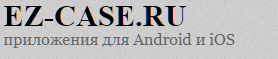
Установить на андроид whatsapp: Скачать WhatsApp Messenger 2.21.21.2 для Android бесплатно
Как установить WhatsApp Plus
Чтобы установить WhatsApp Plus в зависимости от вашей версии операционной системы, вам сначала нужно перейти к настройкам Android-телефона и активировать параметр, позволяющий скачать приложения из неизвестных источников. Узнайте, как выполнить эту настройку в вашей установленной версии Android.
После внесения предыдущих изменений скачайте APK-файл через зеленую кнопку Скачать в конце данного учебного пособия. Нажмите на зеленую кнопку и сделайте это снова в следующих окнах, чтобы начать скачивание APK-файла.
Нажмите Download, чтобы скачать WhatsApp PlusПосле завершения загрузки нажмите кнопку Open в уведомлении системы Android (типы уведомлений могут незначительно отличаться в разных версиях Android) или перейдите в каталог загрузок своего мобильного телефона и нажмите на APK-файл.
Нажмите на уведомление о завершении загрузкиНажмите Install в правом нижнем углу.
Нажмите Install в правом нижнем углуПоявится новое всплывающее окно, вы должны предоставить разрешения WhatsApp Plus на доступ к вашему мультимедийному контенту. Нажмите Allow, если вы согласны.
Предоставьте разрешения WhatsApp PlusТеперь вы находитесь перед начальным экраном приложения. Нажмите на зеленую кнопку Agree & Continue.
Нажмите Agree & ContinueВведите свой номер телефона (обратите внимание на код страны) и нажмите кнопку Next, чтобы продолжить процесс.
Введите свой номер и нажмите NextВам нужно будет подтвердить, что вы правильно ввели свой номер телефона, после подтверждения нажмите
WhatsApp Plus отправит вам SMS-сообщение на предоставленный вами номер телефона. Это SMS-сообщение содержит шестизначный цифровой код, который используется для подтверждения номера и потребуется в следующем окне. Существует два способа ввода номера: вручную или путем предоставления разрешений приложению на чтение содержимого нашего SMS, что сэкономит вам время. Если вы заинтересованы в этом втором методе, вам придется ответить Continue. Если это вас не интересует, нажмите Not Now.
Вы можете предоставить WhatsApp Plus разрешения на чтение SMSЕсли, как и мы решили дать разрешение на чтение SMS, вам придется подтвердить это здесь, нажимая
Теперь вам просто нужно создать свой профиль пользователя. Вы можете выбрать фотографию и имя. Когда вы готовы, нажмите Next.
Создание профиля в WhatsApp PlusИмейте в виду, что если вы уже используете другой мод, вам придется настроить этот WhatsApp Plus с другим номером телефона, иначе два клиента не смогут работать одновременно (будьте осторожны, так как WhatsApp Plus и WhatsApp Messenger несовместимы). С другой стороны, если вы хотите восстановить ранее созданную резервную копию ваших переписок, вам придется копировать и вставлять папки этой резервной копии в каталог WhatsApp Plus с помощью файлового менеджера после установки приложения, но до его открытия на вашем экране.
Как видите, установка не очень сложна, хотя она должна быть выполнена по другим каналам, а не из магазина Google. Так, как речь идет о неофициальной разработке и нарушающей некоторые условия использования данного сервиса, она запрещена в официальном магазине Android. По этой причине вы должны выполнить другие шаги, а не те, к которым вы привыкли.
Язык Английский
Лицензия бесплатно
Скачатьустановка на Андроид и iPad
Популярный мессенджер Ватсап предоставляет возможность общаться без границ, независимо от месторасположения и мобильного оператора – для связи нужен только интернет. С установкой программы на телефон проблем обычно не возникает, но как установить WhatsApp на свой планшет без SIM-карт, и можно ли при этом комфортно пользоваться приложением? Установив приложение на свой гаджет вы сможете обмениваться мгновенными сообщениями и мультимедийным контентом без финансовых трат. Месседжер очень удобен и дает массу возможностей для общения даже при отсутствии GSM модуля на вашем устройстве.
Где и как скачать приложение
Установить на планшет данное приложение можно совершенно бесплатно, так как даже в Google Play оно находится в свободном доступе, основных способа два:
Выбирать оптимальный вариант следует исходя из того, на какой операционной системе работает ваш гаджет, и доступен ли мессенджер в официальном магазине. Почему возникают ситуации, когда магазин приложений блокирует доступ к программе, вы узнаете чуть позже. С Google Play и iTunes проблем с установкой возникнуть не должно – просто введите название программы в поисковую строку, и установите бесплатно WhatsApp на русском языке либо выполните эту же процедуру через компьютер, запустив установку мессенджера на официальных сайтах Google Play или iTunes.
Ситуация с отсутствием поддержки данного приложения чуть сложнее, ведь в этом случае вам придется искать установочный файл.apk на неофициальных ресурсах, подбирать правильную версию в зависимости от прошивки устройства, а также вручную запускать процедуру установки. Как именно это делается, рассмотрим чуть ниже.
Устанавливаем WhatsApp на планшет
Если на планшете поддерживается SIM-карта, то установить ватсап можно очень просто самостоятельно, воспользовавшись стандартным сервисом Google Play/iTunes. Проблема в том, что если ваш гаджет не работает в мобильной сети 3G, придется приложить чуть больше усилий.
Почему WhatsApp не устанавливается – из-за ограничений, которые компания-производитель мессенджера наложила на его скачивание и установку. В требованиях указывается, что программа не работает на планшетных устройствах, с очень старыми операционными системами и т.п. Можно ли установить WhatsApp на планшет Самсунг или Lenovo в случае отсутствия GSM модуля, отвечающего за мобильную связь – для этого воспользуйтесь подробной инструкцией:
Если не поддерживается SIM-карта девайсом, рекомендуем во время регистрации в приложении указать свой мобильный номер, которым пользуетесь обычно, но учтите, что впоследствии пользоваться мессенджером на таблете паралелльно с телефоном не выйдет – WhatsApp привязывается к определенному гаджету. Телефон нужен для активации нового аккаунта.
Хотите получить WhatsApp на iPad или планшет с ОС Windows?
Для Windows программа предусмотрена в магазине приложений Windows Store. В случае отсутствия сим-карты рекомендуем скачать эмулятор Android для операционной системы Windows и скачать приложение из Google Play, останется только активировать новый аккаунт и пользоваться программой на планшетном девайсе.
Заключение
Надеемся, вы разобрались с тем как установить Ватсап на свой планшет Андроид, и теперь сможете за считанные минуты получить доступ к одному из наиболее популярных приложений для обмена быстрыми сообщениями. Также теперь вы знаете, можно ли установить на планшет данное приложение, если стандартный магазин контента не позволяет сделать это в обычном режиме.
Как скачать Ватсап на планшет, если поиск в Google Play отображает сообщение, что устройство не поддерживается? И дело не в том, что, возможно, сам гаджет или версия Андроид устарели. Создатели мессенджера оптимизировали его для смартфонов, поэтому исключили стандартную возможность такой установки, хотя версии для браузера и ПК существуют.
И все же скачать Ватсап на планшет бесплатно можно, совершив пару дополнительных шагов. Эта установка безопасна, но так как планшетная версия официально не поддерживается производителем, приложение может работать нестабильно.
Скачиваем WhatsApp
Если поставить приложение через магазин не получается, нам нужен установочный apk-файл. Нужно для планшета на официальном сайте.
Для этого нужно в меню найти раздел Скачать и перейти по ссылке Android:
Активация WhatsApp
Если ваш планшет без сим-карты — не беда, активация производится с помощью телефона с действующим мобильным номером после получения SMS.
Как подключить Ватсап на планшете:
На этом регистрация в сервисе окончена, можно пользоваться мессенджером.
Установка на два устройства
Штатными вариантами считаются установка на смартфон и ПК, а также использование смартфона и web-версии. При этом программа на мобильном устройстве считается основной, и без нее активацию провести нельзя.
Что произойдет, если попытаться установить Вацап на смартфон и планшет и привязать их к одному номеру? Если активировать одно устройство на мобильный номер, а затем второе, то на первом WhatsApp деактивируется, далее — по кругу. Это, конечно же, сводит на нет удобство использования и возможность сохранения истории переписки.
Единственный более-менее приемлемый вариант — использование на планшете . В мобильном варианте сайта эта функция недоступна, поэтому, если вы пользуетесь Хромом, поставьте в меню галочку в опции «Полная версия ». В остальном браузерный Вацап не отличается от запущенного на компьютере.
Существуют также хакерские методы установки на мобильные устройства WhatsApp, привязанные к одному номеру, но они, во-первых, требуют высокого уровня подготовки пользователя, а во-вторых, могут нанести вред устройству и данным. Поэтому мы их обсуждать не будем и применять их не рекомендуем.
Следуя изложенной инструкции, вы сможете установить ВатсАпп на планшет Леново, Самсунг и любые другие, работающие на Андроид и не старше версии 2.3.3. Никакой разницы в интерфейсе и в функциях у Ватсапп на планшете и смартфоне нет. Вы можете так же безопасно переписываться и разговаривать с другими пользователями сервиса.
Lenovo на сегодняшний день являются одним из самых распространенных видов мобильных девайсов у пользователей. Из-за этого многие хотят знать, как скачать Ватсап на планшет Леново бесплатно, поэтому в данной статье мы подробно рассмотрим данный вопрос. Производитель устанавливает на свою продукцию одну из двух операционных систем: Андроид или Виндовс. В зависимости от этого вы должны выбрать один из представленных ниже вариантов скачивания. Также на нашем сайте вы найдете инструкцию о том, как загрузить .
Отличие способов
Для начала разберемся, чем отличаются способы загрузки на разные операционные системы. Если ваш девайс работает под Виндовс, вы можете использовать все методы, которые работают для стационарных компьютеров и ноутбуков на этой же операционной системе. А если ваше устройство на Андроид, например, Леново Таб а10, то установка уже будет отличаться. Рассмотрим подробнее, как установить WhatsApp на планшет Lenovo на Андроид.
Пошаговое руководство
Для примера рассмотрим процесс установки Ватсап на планшет Леново а7600. Поскольку это устройство на Андроиде, у вас есть два варианта:
Вы можете установить Ватсап на планшет Леново, скачав APK файл на нашем портале по указанной ссылке. После этого выполните следующие действия:
Также читайте подробную инструкцию о том, как . Инструкция пригодится вам, если вы решите загрузить мессенджер через магазин приложений Play Market. Для этого зайдите в магазин и введите название софта в поисковой строке. Зайдите на страницу Ватсапа и нажмите кнопку «Установить».
Следите за актуальными обновлениями мессенджера WhatsApp на нашем портале. Так вы сможете постоянно устанавливать самые новые версии приложения на свой девайс. Чтобы устройство автоматически скачивало обновления программы при подключении к интернету, вы должны настроить эту функцию через Play Market. Читайте на нашем сайте полезную статью про , а также много других полезных материалов.
В данном обзоре мы будем разбираться с приложением WhatsApp. Как можно установить данное приложение на планшет? Данная тема наверняка интересует многих пользователей, особенно тех, кто любит всегда находиться на связи. WhatsApp представляет собой социальную сеть, предназначенную для быстрого и удобного обмена сообщениями. Пользоваться ей очень просто. Запускается данная возможность при помощи специального приложения. Только вот не совсем понятно, как можно установить данное приложение на планшет. Что же должен сделать пользователь ля того, чтобы воплотить свою идею в жизнь? В этом не трудно разобраться. Главное обратить внимание на ряд ключевых особенностей.
Устанавливаем WhatsAppна планшет: есть ли такая возможность?
А можно ли вообще установить приложение WhatsApp на планшет? Именно этот вопрос многие пользователи задают себе в самом начале. Социальная сеть изначально позиционирует себя как мобильное приложение. Это означает, что она 100% запуститься на телефоне или смартфоне. Но вот проблема в том, что планшет – это не смартфон. Поэтому у пользователей часто возникают вопросы, связанные с возможностью установки приложения WhatsApp на свой гаджет. Сегодня шанс использовать социальную сеть WhatsApp есть у владельцев любых устройств. Совершенно не важно, о каком гаджете идет речь – о планшете, о ноутбуке, стационарном компьютере или телефоне. Главное – что шанс установки есть в любом случае. Однако, чтобы воплотить задумку в жизнь придется постараться.
Подготовительные работы
Первое, что вам нужно будет сделать – снять запрет на осуществление инициализации программ из недостоверных источников. Чаще всего на мобильных устройствах установлена операционная система Android. С нее то нам и нужно будет снимать запрет на установку программ. Сделать это можно довольно легко. Вам нужно будет заглянуть в меню «Настройки» и выбрать там закладку «Безопасность». Далее необходимо найти пункт «Недостоверные источники». Чтобы снять запрет на установку программ, необходимо просто перевести переключатель в то положение, которое отвечает за отключение данной опции. После этого необходимо сохранить все внесенные изменения. Вот и все, что требуется. Теперь вы можете продолжать работу над инициализацией WhatsApp.
Как установить приложение WhatsApp на планшет?
На самом деле выполнить данную операцию намного проще, чем может показаться на первый взгляд. После воплощения идеи в жизнь желательно снова поставить запрет на установку «подозрительного» программного обеспечения.
WhatsApp: поиск программы
Следующим этапом установки является поиск нужной версии приложения. Установочный файл приложения можно скачать с официального сайта WhatsApp. Как потом установить это приложение на планшет? Для этого нужно перейти к вкладке «Скачать», которая располагается на официальной странице приложения. Затем в левой части экрана нужно выбрать пункт «Мобильные телефоны». Немного ниже будет представлено несколько гиперссылок. Они предлагают скачать установочные файлы приложения для той или иной операционной системы. Здесь вам нужно выбрать подходящую версию. После выборе откроется окно, в котором необходимо написать DownloadNow. В результате запуститься процесс закачки файла на планшет или компьютер. Если у вас на гаджете имеется приложение AppStore, то можно воспользоваться им для реализации задуманного. Достаточно будет просто зайти с планшета на официальный сайт приложения WhatsApp, а затем выбрать пункт «Скачать приложение с AppStore». Такой вариант развития событий можно считать наиболее успешным, если работа с файлом установки осуществляется не с компьютера.
Как закачать приложение на устройство?
Следующий этап установки приложения WhatsApp является не обязательным. Он необходим только в тех случаях, когда загрузка установочного файла осуществлялась на персональном компьютере. Установить приложение WhatsApp на планшет от производителя Samsung или любого другого можно будет только после загрузки скачанного заранее файла на устройства. Для этого с помощью специального кабеля планшет необходимо подключить к компьютеру. Пользователь перетаскивает загруженный документ или на карту памяти или во встроенную память устройства. Спустя несколько минут можно будет приступать к следующему этапу установки. В некоторых случаях можно перекинуть установочный файл при помощи Bluetooth. Для этого необходимо включить соответствующую службу на планшете и компьютере. При этом осуществляется подключение со второго к первому. Далее, как уже было сказано ранее, необходимо загрузить файл в память планшета. В противном случае воплотить задуманное в жизнь не получится. Если вы закачиваете установочный файла через AppStore, то данный шаг можно пропустить.
Как выполнить установку WhatsAppн на планшет Lenovo или любого другого производителя? Осталось несколько этапов. Давайте рассмотрим их.
Поиск файла
Нам нужно будет отыскать документ, который позволит осуществить установку соответствующего приложения. Где же будет храниться нужный нам файл?Эта информация будет известна только тому, кто загружал установщик на устройство. Где же найти установочный файл WhatsApp? Если в данном случае установочный документ загружался непосредственно через гаджет, то он должен быть в папке Downloads. Если же пользователь осуществлял скачивание установочного файла при помощи персонального компьютера, то тогда ему придется вспомнить, куда именно он переносил файлы. Для удобства специалисты рекомендуют переносить все файлы на этапе загрузки в папку Download. Следующий этап – поиск установочного документа. Без этого выполнить поставленную задачу не удастся.
Инициализация
Если вы нашли все необходимые файлы, то можно приступать к установке приложения WhatsApp. Планшет должен запустить процесс инициализации. Пользователю для этого нужно просто нажать на найденный файл установки. В результате система выдаст предупреждение о том, что приложение WhatsApp может списывать денежные средства. В окне также появится информация о том, что приложение получить доступ к некоторым данным и действиям. Вам нужно согласиться с этим предупреждением. Вот и все. Теперь осталось только дождаться, когда запуститься инициализация. Через несколько минут она завершиться. В результате система должна выдать сообщение о том, что приложение WhatsApp было успешно установлено. Больше от вас ничего не требуется, только нажать на кнопку «Готово» или «Открыть».
Завершаем установку
Стоит отметить, что описанные выше шаги не позволят вам вести полноценную работу с приложением WhatsApp. Вам должно быть уже ясно, как осуществляется работа с приложением. Теперь необходимо еще пройти регистрацию в системе. Можно также воспользоваться заранее заведенным паролем и логином для входа. В меню инициализации вам будет предложено пройти регистрацию. Здесь вам нужно будет ввести логин и пароль, а также номер сим-карты, которую вы используете на планшете.
Мессенджер WhatsApp при большой популярности среди пользователей используется на разных типах устройств. Закономерно, что это дошло и до планшетов. Отсутствие отдельной версии создает проблемы, особенно для начинающих пользователей. Это определяется потребностью в использовании SIM-карты. При этом многие пользователи все еще ищут информацию о том, как установить WhatsApp на планшет. На практике решение этого вопроса уже существует.
Навигация:
Не поддерживается WhatsApp
При скачивании приложения на планшет пользователи могут столкнуться с проблемой. Разработчики WhatsApp не создали отдельной версии для этого устройства, поскольку для эксплуатации мессенджера необходима сим-карта. На официальном сайте в перечне версий для разных платформ об этих устройствах не упоминается. А поиск не даст никаких результатов.
С подобной ситуацией можно столкнуться при загрузке «Ватсап» и при помощи Play Market.
Гаджеты с операционной системой «Андроид» имеют к нему доступ, но это не гарантирует отсутствие проблем. О них будет свидетельствовать надпись:
Поскольку проблема все чаще всплывает среди пользователей, были найдены возможности для обхода такого ограничения. Для этого нужно внимательно следовать инструкции.
Установка WhatsApp на планшет
Процедура инсталляции практически ничем не отличается от стандартной установки, и сложностей не должно возникнуть. Требуется поэтапное выполнение таких действий:
Шаг 1. Скачать приложение в формате apk, перейдя по указанной ссылке . Можно также воспользоваться ссылкой в конце статьи.
Шаг 2. Открыть установочный файл на планшете.
Шаг 3. Внимательно изучить пользовательское соглашение. Оно состоит из нескольких категорий:
Если вы согласны открыть мессенджеру такой широкий уровень доступа, нужно выбрать «Установить».
Шаг 4. Дождаться, пока завершится процедура установки. Запустить мессенджер, нажав на кнопку «Открыть».
На этом процесс установки завершен. Чтобы приступить к эксплуатации WhatsApp, следует авторизоваться в системе.
Авторизация
Процедура стандартная, аналогична той, что проводится при установке мессенджера на смартфон.
После этого можно использовать «Ватсап» в привычном режиме. Теперь доступно активное общение и даже использование GIF-анимаций .
Заключение . Установка WhatsApp на планшет – трудоемкий процесс, однако даже новичок с ним справится. Подробная инструкция с фото поможет обойти ограничения.
Как установить и настроить ВатсАп на android: Whatsapp инструкция
В наше время общение – без преувеличения большая ценность, если не сказать, самая большая. И очень важно не растерять её в быстротечной повседневности буден. Быть всегда на связи с друзьями и близкими и призвана многофункциональная платформа Whatsapp.
Возможности Whatsapp
Популярность этого инструмента, в общем-то, понятна: если раньше можно было в неограниченном режиме обмениваться сообщениями, файлами, картинками и фото, создавать групповые чаты до пятидесяти участников, и всё это без особого давления на собственный кошелёк, то теперь и звонки с использованием возможностей сервиса стали реальностью. Мало того, разработчики, пообещав, что программа в обозримом будущем станет прямым конкурентом Skype, будет наделена видеосвязью!
Установка программы на Android
Чтобы в полной мере оценить достоинства вацапа, нужно выбрать версию, которая наиболее подошла бы под вашу прошивку и модель android-устройства
Первым делом, конечно, убеждаемся, что версия вашего аппарата подходит для этого сервиса. Официальный сайт программы информирует, что требуемая платформа устройства не должна быть менее 2.1.
Чтобы установить whatsapp предстоит выполнить несколько действий.
После установки происходит автоматическое сканирование записной книжки, и вывод на экран списка друзей, которые пользуются ВатсАпом. Как кто-то из ваших контактов будет зарегистрирован на этом сервисе, он сразу же будет отражён в этом списке.
Скачать WhatsApp на андроид
Как пользоваться Ватсап на андроид
Освоиться в программе предельно просто, весь процесс займёт не более пары минут:
Как оплатить WhatsApp
В последней версии мессенджера есть два доступных способа оплаты:
Первый способ: любой из трёх карт кошелька Google (подарочная, кредитная, дебетовая), с помощью биллинга оператора связи, платёжной системой PayPal.
С начала процесса будут представлены варианты оплаты, которые доступны в данный момент. Биллинг оператора связи не поддерживается всеми операторами связи, за подробной консультацией нужно обратиться к своему оператору или ознакомиться на соответствующей странице службы поддержки Google, там же можно ознакомиться с возможностью продления подписки на WhatsApp с помощью карт кошелька Google.
Использование оператора PayPal:
Появившиеся проблемы решаем с помощью ссылки «помощь», выбрав свою страну пребывания.
Второй способ: отправляем ссылку:
«Отправить ссылку для оплаты» – функция, означающая возможность отправки электронного сообщения себе, а возможно другу, у которого есть желание заплатить за вас. В ссылке указан адрес, позволяющий произвести оплату с кошелька Google. Преимущества:
Поскольку номер вашего телефона является частью ссылки, которую вы получили, используется только сгенерированная ссылка. Использовать прочие ссылки не допустимо.
Как обновить WhatsApp
Для ОС Android новые программы появляются довольно часто. Чтобы быть в курсе обновлений можно воспользоваться традиционно Google Play, или информацией, публикуемой на специализированных сайтах.
Что касается WhatsApp. Сервис этой компании недавно приобрела популярная соцсеть Facebook, стоимость сделки составила девятнадцать миллиардов долларов. Поэтому логично, что для привлечения новых пользователей ожидается добавление новых возможностей.
Чтобы обновить ватсап:
Если же вы не найдёте кнопку «обновить», это означает, что у вас установлена последняя версия, не требующая обновлений.
Всё что вам нужно знать —
Что значит, вы не пользуетесь WhatsApp? Это одна из самых быстрорастущих социальных сетей, к которым вам стоит присоединиться. Послушайте, если вы не обращали на этот мессенджер внимания, потому что работаете на Mac и думаете, что приложение несовместимо с компьютерами Apple или iPhone, вы ошибаетесь. Давайте приступим к запуску WhatsApp на OS X.
Итак, WhatsApp — это главным образом мобильный сервис мгновенного обмена сообщениями. Он отлично чувствует себя как на Android, так и на iPhone. Да, вы можете использовать его без телефона, и я покажу, как это сделать, но для смартфонов он всё-таки подходит лучше всего. Сообщения, которые вы получаете на свой телефон, можно затем передать на ваш Mac. Круто, не правда ли?
Учитывая всё вышесказанное, скачайте приложение для своего телефон и настройте его.
Простейший выбор: WhatsApp Web
После установки WhatsApp на свой телефон, веб-сервис WhatsApp Web станет для вас официальным и самым простым способом пользоваться WhatsApp на Mac. В его настройке нет ничего сложного.
WhatsApp обнаружит код и синхронизирует клиент на вашем телефоне с клиентом на компьютере. И вот так просто, вся история чата WhatsApp, контакты и другие данные будут отражены в вашем браузере.
WhatsApp Web отличается меньшим количеством функций, по сравнению с версией для смартфонов, но обладает несколькими полезными особенностями. Например, использование клавиатуры при наборе сообщение, настольные уведомления, обмен фото и музыкой и так далее.
В то же время, веб-приложение не позволяет совершать голосовые звонки, блокировать пользователей и запускать групповые чаты. Если вас интересуют подробности, ознакомьтесь со статьёй «Всё что вам нужно знать о WhatsApp Web».
С момент своего релиза WhatsApp Web несколько раз менялся. К примеру, появилась поддержка iPhone, других браузеров кроме Chrome, возможность изменения фотографии профиля и многое другое.
ChitChat, отдельный веб-клиент WhatsApp
У Chrome есть плохая привычка потреблять слишком много оперативной памяти. Поэтому, если вы не хотите постоянно держать вкладку с WhatsApp Web открытой, скачайте себе ChitChat. Это отдельное приложение для Mac, фактически являющееся обёрткой для WhatsApp Web.
После загрузки и установки ChitChat вы увидите, что утилита работает точно так же как и WhatsApp Web в любом браузере. Настройка осуществляется тем же способом, который мы описали выше. В чём же разница? Вы можете закрыть Chrome и продолжать общение через WhatsApp. Утилита даже поддерживает уведомления о новых сообщениях! Вдобавок, приложение можно настроить на автоматический вход при запуске.
В ChitChat есть несколько багов, которые время от времени попадаются на глаза. На скриншоте выше вы можете как первый контакт в списке и кнопки закрыть/свернуть накладываются друг на друга. Такая ошибка происходит после изменения размеров окна. В общем, встречаются небольшие баги, но ничего критичного.
Используйте PushBullet для уведомлений и быстрых ответов
Ранее мы уже упоминали, как Pushbullet связывает ваше устройство под управлением Android с компьютером. А недавнее обновление сделало утилиту ещё лучше. Теперь вы можете отвечать на входящие сообщения WhatsApp на своём телефоне, прямо через уведомления на экране.
Не все захотят пользоваться WhatsApp Web и это — менее интуитивное решение, позволяющее работать с WhatsApp на компьютере, не доставая телефон. Вот что вам нужно сделать:
Теперь, когда вы в следующий раз получите сообщение через WhatsApp, оно отобразиться в таком виде на вашем Mac. Вы можете немедленно ответить на входящее сообщение или скрыть его:
Примечание: Данный метод не работает с WhatsApp и Pushbullet на iPhone. Он действует только на смартфонах с Android.
Настройка WhatsApp без телефона: BlueStacks
На случай, если вы не хотите устанавливать WhatsApp на свой телефон, но желаете иногда общаться через этот мессенджер на Mac, у вас есть выход. Всё что вам нужно — это утилита под названием BlueStacks.
Говоря простыми словами, BlueStacks позволяет вам запускать приложения Android на Mac OS X. Это эмулятор. Но для настройки WhatsApp вам всё равно потребуется доступ к телефону. Впрочем, это не обязательно должен быть смартфон. Старого доброго мобильного телефона, способного принимать звонки, будет достаточно.
Пошаговое руководство по запуску WhatsApp на компьютере. Вот его сокращённый вариант:
Прибегнув к данному методу, вы не сможете одновременно общаться в WhatsApp со своего телефона и Mac. WhatsApp будет активен только на компьютере, но не на смартфоне. Если вы используете тот же номер для установки WhatsApp на другое устройство, будь то телефон и или компьютер, предыдущее приложение перестанет работать.
Лично я не рекомендую этот способ, поскольку WhatsApp лучше подходит для телефона, где вы можете воспользоваться многочисленными советами и трюками по улучшению WhatsApp.
А вы общаетесь через WhatsApp на компьютере?
Вы когда-нибудь пользовались WhatsApp Web или любым другим из упомянутых выше вариантов? Кажется ли вам, что WhatsApp на компьютере полезен? Поделитесь своим мнением в комментариях ниже!
Как настроить и использовать WhatsApp на телефоне Android
WhatsApp позволяет вам общаться в чате, обмениваться фотографиями, видео и совершать бесплатные голосовые звонки своей семье, друзьям и контактам, находящимся в любой части мира. Ниже вы найдете инструкции по настройке и использованию WhatsApp на вашем телефоне Android.
Используйте WhatsApp на телефоне Android
В отличие от других онлайн-сервисов, вы не можете создать учетную запись WhatsApp, используя свой адрес электронной почты, поскольку WhatsApp Messenger проверяет своих пользователей по номерам телефонов.Следовательно, убедитесь, что у вас есть активный номер телефона, который вы можете использовать для создания своей учетной записи WhatsApp.
Как правило, большинство людей используют свой номер мобильного телефона для создания учетной записи WhatsApp. Однако вы также можете создать учетную запись WhatsApp без номера мобильного телефона или активной SIM-карты, используя обходной путь, описанный в этой статье: Как использовать WhatsApp без номера телефона или SIM-карты.
Загрузите и установите WhatsApp на телефон Android
Выполните следующие действия, чтобы загрузить и установить последнюю версию WhatsApp из Google Play Store на свой телефон Android.
1. Откройте Google Play Store на своем телефоне Android.
2. Найдите WhatsApp в магазине Google Play и нажмите на WhatsApp Messenger, когда он появится в результатах поиска.
3. Затем нажмите «Установить», чтобы загрузить WhatsApp на свой телефон Android.
4. На следующем экране нажмите «Принять», чтобы предоставить WhatsApp доступ к вашим контактам, фотографиям и другим данным (см. Изображение ниже).
5. Как только вы нажмете «Принять», приложение WhatsApp Messenger начнет загрузку на ваш телефон Android.
6. После загрузки WhatsApp на ваше устройство вы увидите возможность открыть WhatsApp. Нажмите на Открыть.
7. Затем вы увидите экран «Добро пожаловать в WhatsApp», нажмите «Принять» и «Продолжить», чтобы передать свое согласие с Условиями обслуживания и Политикой конфиденциальности WhatsApp (см. Изображение ниже).
8. На следующем экране выберите свою страну, введите свой номер телефона и нажмите Далее.
9. После того, как вы укажете свой номер телефона, WhatsApp отправит на ваш номер телефона шестизначный проверочный код в виде SMS-сообщения.
10. На следующем экране введите шестизначный проверочный код, полученный от WhatsApp.
Не закрывайте экран и не пытайтесь изменить номер телефона, если вы не получили проверочный код по SMS. Просто подождите пять минут и нажмите на опцию «Позвони мне», чтобы получить проверочный код через систему автоматических звонков WhatsApp.
11. На следующем экране введите свое Имя и нажмите Далее.
Вы также можете загрузить изображение профиля и вернуться в свой профиль в любое время, чтобы изменить свое имя или загрузить другое изображение профиля.
Пригласить контакты в WhatsApp
После активации WhatsApp автоматически просматривает список контактов на вашем телефоне Android и добавляет контакты в вашу учетную запись WhatsApp (те, кто находится в WhatsApp).
Если некоторых из ваших контактов нет в WhatsApp, вы можете отправить им приглашение присоединиться к WhatsApp, выполнив следующие действия.
1. Откройте WhatsApp на своем телефоне Android.
2. Затем нажмите вкладку «Контакты» в верхнем меню.
3. На экране «Контакты» нажмите зеленую кнопку «Пригласить» рядом с именем контакта.
4. Откроется следующий экран с предварительно составленным, готовым к отправке сообщением, просто нажмите «Отправить», чтобы отправить приглашение в WhatsApp своему контакту.
Добавить контакты в WhatsApp
Выполните следующие действия, чтобы добавить новые контакты в WhatsApp (тех, кого нет в вашем списке контактов).
1. Откройте WhatsApp на своем телефоне Android.
2. Затем нажмите на вкладку «Контакты», а затем нажмите на значок «+ Добавить людей» (см. Изображение ниже).
3. На следующем экране введите имя нового контакта, номер телефона, другие данные (если есть) и нажмите «Сохранить».
Как общаться в WhatsApp
Начать чат с любым из ваших контактов в WhatsApp очень просто.
1. Откройте WhatsApp на своем телефоне Android.
2. Нажмите на вкладку «Контакты» в верхнем меню.
3. На следующем экране нажмите на имя контакта, с которым вы хотите поговорить.
4. На следующем экране введите свое сообщение и отправьте сообщение.
Как звонить с помощью WhatsAppWhatsApp позволяет вам совершать бесплатные местные, национальные и международные звонки любому из ваших контактов, если вы подключены к сети Wi-Fi.
1. Откройте WhatsApp на своем телефоне Android.
2. Затем нажмите «Вызовы» в верхнем меню.
3. Теперь нажмите значок вызова в правом верхнем углу экрана.
4. На следующем экране выберите Контакт, которому вы хотите позвонить.
5. WhatsApp начнет звонить на ваш контактный телефон.
Связанные
WhatsApp перестанет работать на некоторых смартфонах с 1 января: Как установить WhatsApp на новое устройство
WhatsApp стал очень мощным средством коммуникации.В настоящее время люди используют его не только для личного общения, но и для бизнеса по-разному. Однако, согласно недавнему объявлению, WhatsApp прекращает поддержку некоторых старых устройств. Если отчетам можно доверять, WhatsApp не будет работать на устройствах, на которых не установлены операционные системы iOS 9 или Android 4.0.3.
Таким образом, миллионы пользователей смартфонов, которые в настоящее время используют приложение для обмена сообщениями, не смогут получить доступ к WhatsApp с 1 января 2021 года и далее. Согласно приложению, некоторые пользователи старых устройств смогут получить доступ к WhatsApp, обновив программное обеспечение до последней версии.Но для некоторых устройств WhatsApp станет навсегда недоступным с 1 января 2021 года.
Итак, теперь это могут сделать те, у кого есть возможность обновить свои телефоны до последней версии программного обеспечения. Но для тех, у кого есть такие телефоны, которые больше не совместимы с WhatsApp, они должны создать резервную копию чатов до 1 января 2021 года. Чаты в WhatsApp можно сохранить, перейдя в опцию «Резервное копирование чата» в разделе «Чаты» в настройках.
Помимо резервного копирования чатов, тот, у кого нет возможности обновить свое программное обеспечение, должен будет получить новый телефон для доступа к WhatsApp.Однако, если вы покупаете новый телефон, вам необходимо установить приложение на свое устройство. Вот пошаговое руководство, которому вы можете следовать, чтобы установить WhatsApp на новое устройство.
Как установить WhatsApp на устройство AndroidШаги, которые вы можете выполнить, чтобы установить WhatsApp на устройстве Android
Шаг 1: Сначала откройте Play Store на своем устройстве Android.
Шаг 2: Затем найдите WhatsApp.
Шаг 3: Нажмите УСТАНОВИТЕ в WhatsApp Messenger.
Шаг 4: После загрузки откройте WhatsApp и перейдите к следующему экрану , приняв условия обслуживания WhatsApp.
Шаг 5: На следующей странице Подтвердите свой номер телефона.
Примечание: Если будет найдена резервная копия вашей истории чата , вы можете восстановить ее.
Шаг 6: Чтобы восстановить чат, выберите «Восстановить».
Шаг 7: Наконец, введите свое имя.
Вы также можете изменить свое имя позже в WhatsApp, нажав Дополнительные параметры (три точки)> Настройки и нажав имя своего профиля.
Как установить WhatsApp на iPhoneШаги, которые вы можете выполнить, чтобы установить WhatsApp на свой iPhone.
Шаг 1: Войдите в App Store на своем устройстве iOS.
Шаг 2: Затем найдите WhatsApp.
Шаг 3. Нажмите кнопку загрузки (значок облака со стрелкой вниз) рядом с WhatsApp Messenger.
Шаг 4: После завершения загрузки WhatsApp, щелкните значок WhatsApp , чтобы начать процесс установки.
Шаг 5. Примите Условия использования и Политику конфиденциальности WhatsApp. и Подтвердите свой номер телефона.
Для завершения настройки выберите фото профиля и имя профиля. Вот и все, что вы успешно установили WhatsApp на свой iPhone!
ПРОЧИТАТЬ | Как отсканировать QR-код WhatsApp из телефона Галерея: Пошаговое руководство
ПРОЧИТАТЬ | Как обновить WhatsApp до последней версии: Android и iPhone
ПРОЧИТАТЬ | WhatsApp web: Как использовать WhatsApp на компьютере
Как установить WhatsApp на мой смартфон с Android? | by Techkaghar
Ваши друзья беспокоили вас, чтобы вы загрузили WhatsApp, но все приложения и функции на ваших новых телефонах Android просто ошеломляют ?!
Не беспокойтесь, мы здесь, чтобы помочь.
Шаг 1. Найдите Google Play Store
Play Store — это ваш супермаркет для Android, откуда вы можете загружать всевозможные приложения и игры, чтобы максимально расширить функциональность вашего нового блестящего Android.
Вам нужно будет пролистать страницы домашнего экрана, чтобы найти Play Store.
Найдите значок, показанный на рисунке ниже.
Шаг 2: Найдите WhatsApp в Play Store
После того, как вы найдете Play Store, нажмите на поле Google Play.
Введите WhatsApp в поле поиска и выберите WhatsApp Messenger из списка ниже.
Шаг 3. Загрузите WhatsApp
Нажмите кнопку установки под WhatsApp Messenger, как показано ниже, чтобы начать загрузку.
После входа в систему WhatsApp автоматически загрузится и установится на ваш смартфон Android.
WhatsApp отобразится на главном экране после успешной установки.
Шаг 4. Найдите WhatsApp на своем смартфоне Android
После того, как вы установили WhatsApp на свой смартфон Android, логотип WhatsApp появится на главном экране.
Щелкните значок WhatsApp (как показано ниже), чтобы начать процесс установки
Шаг 5: Настройка WhatsApp
Найдите приложение WhatsApp на своем Android-устройстве, как вы нашли приложение Play Store, и нажмите это, чтобы начать процесс установки.
Теперь введите свой номер телефона и выберите свою страну.
WhatsApp попросит разрешения отправить вам текстовое сообщение для подтверждения введенного вами номера мобильного телефона.
Нажмите «Принять» и введите проверочный код, который вы получите в текстовом сообщении в WhatsApp.
Для завершения настройки выберите фото профиля и имя профиля, как показано ниже.
Теперь, когда вы установили WhatsApp, вам интересно, как отправлять сообщения своим друзьям и семье?
Не волнуйтесь, мы здесь, чтобы помочь.
Чтобы узнать, как добавлять контакты, как общаться с ними в чате и как использовать все обширные функции WhatsApp, вы можете загрузить нашу электронную книгу ниже.
Как установить WhatsApp на планшет
WhatsApp — отличное приложение для связи с друзьями и семьей, позволяющее отправлять сообщения, фотографии и видео, а также совершать голосовые и видеозвонки бесплатно через Wi-Fi или подключение для мобильной передачи данных. Проблема с WhatsApp заключается в том, что вы можете установить приложение только на одно устройство, и это, скорее всего, будет ваш смартфон — он всегда с вами, а для активации учетной записи требуется номер телефона.
По этой причине пользователи планшетов не найдут WhatsApp в магазине приложений, и поэтому может показаться, что установить приложение на планшет невозможно. Это абсолютно не так.
Хотя Google предпочел бы, чтобы вы придерживались границ своего магазина приложений Google Play для всех приложений, которые вы устанавливаете, не в последнюю очередь из соображений безопасности, правда в том, что вы можете установить любое приложение на любое устройство Android, загрузив его APK-файл. «неподдерживаемые» приложения, такие как WhatsApp.
APK-файл лучше всего описать как эквивалент EXE-файла в Windows. Когда вы загружаете и устанавливаете приложение из Google Play, вы фактически загружаете файл APK, но поскольку это происходит за кулисами, все, что вы видите, — это индикатор выполнения, а затем сообщается, когда оно установлено и готово к использованию.
Чтобы установить WhatsApp на планшет, вам просто нужно получить APK-файл WhatsApp из Интернета. Это покажет простой поиск в Интернете. Вам нужно будет предоставить своему планшету право устанавливать приложения из-за пределов Google Play, после чего приложение должно устанавливаться точно так же, как на телефоне.
Так что сам по себе процесс не сложен. Но основная причина, по которой мы не рекомендуем устанавливать WhatsApp на планшет, заключается в том, что вы не можете использовать ту же учетную запись, что и на своем телефоне. Чтобы создать вторую учетную запись, вам понадобится второй номер телефона, которого у большинства людей не будет, и после настройки ваши контакты не будут знать, через какую учетную запись с вами связаться.
Если вы собираетесь использовать WhatsApp только на планшете, а не на смартфоне, то последний пункт спорный, но если вы действительно хотите получить доступ к своей учетной записи WhatsApp как на телефоне, так и на планшете, то гораздо лучшим решением является использование WhatsApp Web. .
Если вы все равно решите продолжить, мы проведем вас через процесс загрузки неопубликованного WhatsApp на планшет и предложим некоторые решения для получения второго номера телефона. Если вы сейчас думаете об этом лучше, ознакомьтесь с нашими советами по использованию WhatsApp Web.
Как установить WhatsApp на планшет Android
Как получить второй номер телефона
Если вы собираетесь использовать свой номер мобильного телефона в другой учетной записи WhatsApp на своем смартфоне, вам понадобится отдельный номер для учетной записи на планшете.И хотя телефоны с двумя SIM-картами становятся все более популярными в Великобритании, мы определенно не находимся на этапе, когда большинство людей используют отдельные номера для работы и отдыха, дома и за границей.
Есть несколько других способов получить второй номер телефона, самый простой из которых — воспользоваться бесплатным предложением PAYG SIM, которое в настоящее время предлагают все крупные операторы мобильной связи Великобритании, включая Vodafone, Three, EE. и O2. Проблема с этим маршрутом заключается в том, что оператор отменяет SIM-карту, если вы не пополняете ее регулярно — обычно в течение шести месяцев.А это значит, что вам, возможно, придется постоянно менять номер, связанный с вашей учетной записью WhatsApp.
Альтернативный вариант, если вы знаете кого-то, кто не пользуется смартфоном или учетной записью WhatsApp, — это одолжить его номер. Но для всех, чей номер хранится в телефонных контактах, вы будете отображаться как они в WhatsApp, так что ожидайте случайных сообщений.
Почему на моем планшете перестал работать WhatsApp?
Проблема с загрузкой неопубликованных приложений из-за пределов Google Play заключается в том, что они не подлежат автоматическим обновлениям.Время от времени WhatsApp обновляет свое приложение, из-за чего старые версии перестают работать. В этом случае просто удалите приложение, а затем выполните описанные выше действия, чтобы переустановить более свежую версию файла APK.
Если вам нужен совет по установке WhatsApp на iPad, ознакомьтесь с инструкциями на нашем дочернем сайте Macworld.
Как установить WhatsApp на планшет Kindle Fire
Установка WhatsApp или любого другого приложения для обмена сообщениями превращает Kindle Fire в отличный инструмент для общения.Но это включает в себя больше действий, чем вы ожидаете, поскольку Fire предотвращает загрузку и установку стороннего программного обеспечения.
С другой стороны, есть возможность отменить эту блокировку установки, и это то, что вы можете сделать, даже если вы не разбираетесь в технологиях. Следующая статья проведет вас через процесс установки и настройки, шаг за шагом.
Перед началом работы
Первое, что нужно сделать, это включить «Неизвестные источники», чтобы разрешить загрузку и установку.Это было опробовано и протестировано на Kindle Fire HD 7, 8 и 10. Тем не менее, оно должно работать и на более старых версиях Fires с новейшим программным обеспечением. Во всяком случае, вот как вы включаете эту функцию.
Шаг 1
Выберите значок меню и войдите в настройки Fire. Для более новых версий Fire OS (4.0 или новее) коснитесь меню «Безопасность». Тем, кто использует более старые версии программного обеспечения, необходимо выбрать меню «Приложения».
Шаг 2
Проведите пальцем вниз по окну меню, пока не дойдете до Неизвестных источников, и коснитесь параметра, чтобы получить к нему доступ.После включения неизвестных источников вы сможете устанавливать сторонние приложения, которых нет в Amazon Store.
Примечание. Блок установки Неизвестные источники появляется на большинстве планшетов и смартфонов, Android и iOS. Это позволяет производителям защитить собственное программное обеспечение от вредоносных программ.
Установка WhatsApp на Kindle Fire
Чтобы начать установку, вам понадобится файл WhatsApp Apk. Лучше получить файл с официального сайта приложения, а не из сторонних источников.
Шаг 1
Перейдите в раздел загрузок веб-сайта WhatsApp и скачайте последнюю версию приложения для Android. Нажмите кнопку «Загрузить сейчас» и подождите несколько секунд, пока действие не завершится.
Step 2
Может появиться окно подтверждения, и вам нужно будет снова нажать на «Загрузить» для подтверждения. Вам будет предложено открыть загруженный файл. Конечно, вы выбираете Открыть в соответствующем окне.
Step 3
Как только вы откроете файл, вы попадете в окно установки WhatsApp.Выберите «Установить» и дождитесь, пока Огонь сработает. Когда установка будет завершена, вы можете нажать «Открыть» и продолжить настройку приложения.
Важные примечания
WhatsApp работает с Android 2.3.3 и новее, что делает его совместимым практически со всеми версиями Fire OS. Если быть точным, Android 2.3 и более поздние версии используются в качестве основы для Fire OS. Это означает, что вы сможете без проблем установить WhatsApp на Amazon Fire HD, Kindle Fire, а также Fire HDX.
Настройка WhatsApp
При настройке WhatsApp важно то, что приложение требует подтверждения номера телефона.В остальном процесс довольно прост. Вот необходимые шаги.
Шаг 1
Запустите WhatsApp, выберите «Принять и продолжить», затем подтвердите, нажав «Продолжить» во всплывающем окне.
Step 2
Появятся еще два всплывающих окна с просьбой предоставить доступ к Kindle Fire. Нажмите Разрешить, чтобы WhatsApp мог использовать ваши медиафайлы, фотографии, файлы и контакты. Если вы запрещаете доступ к медиафайлам, фотографиям и файлам, вы можете вернуться к этому параметру и разрешить доступ постфактум.
Step 3
Теперь вам нужно ввести номер телефона и нажать OK, чтобы подтвердить свой выбор. Вам будет отправлено SMS с кодом подтверждения, введите этот код в соответствующее поле и нажмите Далее. На этом этапе вы успешно вошли в систему и можете использовать приложение.
Добавление контактов в WhatsApp
Поскольку вы разрешили WhatsApp доступ к своим контактам, вы можете общаться в чате с любым, у кого есть WhatsApp на своем устройстве. Если у некоторых из контактов нет WhatsApp, вы можете отправить этому человеку ссылку-приглашение.
Выберите зеленый кружок в правом нижнем углу окна чатов WhatsApp, проведите пальцем вниз по меню и выберите «Пригласить друзей». Просмотрите свои контакты и нажмите на тот, которому вы хотите отправить приглашение.
Когда человека нет в ваших контактах, вам нужно выбрать «Новый контакт» вверху списка контактов. Опять же, вы ищете зеленый кружок, внутри которого изображен маленький человечек. Введите контактную информацию в следующем окне, и все готово.
Другие приложения для обмена сообщениями в Kindle Fire
Помимо WhatsApp, вы можете установить несколько других приложений на Kindle Fire, и метод будет таким же, если приложения не доступны в Amazon Store.Один из самых популярных вариантов — Tablet Talk, за которым следует Viber.
Некоторые пользователи предпочитают использовать TextNow, Skype или textPlus. Также доступны мессенджеры социальных сетей, такие как Snapchat и версия для Facebook. Кроме того, есть возможность ограничить или заблокировать использование этих приложений, если вы опасаетесь, что ваш ребенок злоупотребляет ими.
Часто задаваемые вопросы
Вот ответы на некоторые из наиболее часто задаваемых вопросов о WhatsApp на Kindle Fire.
Есть ли WhatsApp в магазине приложений Amazon для планшетов Kindle?
К сожалению, нет. Вот почему мы должны принять другие меры для установки приложения для обмена сообщениями. Вы можете использовать ссылку на APK выше или использовать браузер Silk на планшете Fire, чтобы загрузить приложение прямо из WhatsApp. Имейте в виду, что вы не сможете загрузить последнюю версию приложения из WhatsApp в зависимости от версии планшета Fire, которая у вас установлена.
Ча-цзин, вы получили сообщение
Установить WhatsApp на Kindle Fire — дело несложное, и теперь вы точно знаете, как это сделать.Замечательно то, что почти одни и те же методы применяются к разным приложениям для обмена сообщениями.
Нравится ли вам пользоваться WhatsApp? Что вас раздражает в приложении? Дайте нам свои два цента в разделе комментариев ниже.
Устранение распространенных проблем с WhatsApp на устройствах Android
WhatsApp Messenger — универсальное коммуникационное приложение, одно из самых популярных приложений для обмена сообщениями, предлагаемых для мобильных устройств, более 10 процентов людей активно используют его каждый месяц.Учитывая такой объем использования, очевидно, что он делает многое правильно, но сегодня мы сконцентрируемся на том, что здесь не так.
И эта статья покажет вам 7 самых распространенных проблем WhatsApp и их решения .
1. Не могу скачать WhatsApp на Android
Вы можете напрямую загрузить программу WhatsApp с ее веб-сайта. После загрузки файла откройте его, чтобы установить последний APK-файл WhatsApp.И обратите внимание, что у вас должен быть смартфон под управлением Android версии 2.1 (к концу 2016 года Android 3.0 и 2.2 больше не будут поддерживаться) или выше. Вы можете проверить текущую версию Android вашего телефона в Настройки > О телефоне . Если вы пытаетесь установить приложение WhatsApp с веб-сайта WhatsApp, вам необходимо включить Неизвестные источники в настройках безопасности. Перейдите в настройки > Безопасность > Неизвестные источники , чтобы активировать его.2. WhatsApp не распознает контакты
Может быть множество причин, по которым WhatsApp не распознает ваши контакты, поэтому вот простой контрольный список для вас:3.Не удается подключиться к WhatsApp
Если вы не можете подключиться к WhatsApp, это обычно происходит из-за того, что у вас нет активного подключения к Интернету. Проверьте, можете ли вы использовать какие-либо другие онлайн-услуги или просматривать какие-либо веб-страницы на своем телефоне. Если вы не можете отправить сообщение, вот несколько решений:4. Не вижу «последнего посещения» в WhatsApp
Если вы не можете увидеть метку времени последнего посещения в разговоре, это может быть по ряду причин. Если вы отключили время последнего посещения в настройках > Учетная запись > Конфиденциальность > Последний визит , то вы также не сможете видеть время последнего посещения других людей.Если проблема связана только с одним или несколькими контактами, это может означать, что они отключили время последнего посещения в своих настройках WhatsApp. Если они все еще получают и отвечают на ваши сообщения, это почти наверняка так. Последняя причина в том, что контакт заблокировал вас.Если ваши сообщения никогда не проходят через одну серую галочку, то это дает больше уверенности в том, что вы заблокированы, а если вы не видите изменений в профиле контакта, значит, вы наверняка заблокированы. Приносим извинения.5. WhatsApp аварийно завершает работу
Случается, что WhatsApp автоматически закрывается при запуске на Android после установки или обновления.Вы можете просто следовать приведенным ниже пунктам, чтобы исправить это.6.Входящие сообщения задерживаются
Если ваше сообщение сопровождается единственной серой галочкой, это означает, что получатель не сразу получит ваше сообщение, даже если оно уже было отправлено. Чтобы решить эту проблему, выполните следующие действия.7. Защитите учетную запись WhatsApp в случае утери или кражи устройства
Сначала заблокируйте SIM-карту, связавшись с оператором связи. Это всегда должно быть вашим первым шагом.Как только это будет сделано, WhatsApp больше не будет активирован на этом устройстве. Как только у вас появится новая SIM-карта (предположительно с тем же номером), вы можете повторно активировать WhatsApp на своем новом телефоне. А пока отправьте WhatsApp сообщение с просьбой деактивировать вашу учетную запись. Отправьте электронное письмо с темой «Утерян / украдено: деактивируйте мою учетную запись» на номер [электронная почта защищена] и укажите свой номер телефона (вместе с международным телефонным кодом) в теле письма.Если вы этого не сделаете, WhatsApp все равно можно будет использовать через Wi-Fi.Сводка
Выше мы упомянули 7 наиболее распространенных проблем с WhatsApp и их решения для вашей справки. А если вы хотите сделать резервную копию и восстановить свое устройство Android, просто воспользуйтесь ссылкой Syncios WhatsApp Transfer ниже, который поддерживает резервное копирование данных WhatsApp, восстановление данных и передачу данных между устройствами.Есть еще идеи о WhatsApp? Просто оставьте свои комментарии ниже.
Как перенести сообщения Android WhatsApp на iPhone?
Syncios WhatsApp Transfer может поддерживать резервное копирование сообщений WhatsApp на компьютер, восстановление резервной копии WhatsApp на новый телефон или прямую передачу данных WhatsApp с телефона на телефон. Он также позволяет экспортировать сообщения WhatsApp в виде файлов html / csv.
Установите WhatsApp на планшеты и ПК
Все мы знаем, что у WhatsApp более 900 миллионов пользователей, но для того, чтобы приложение работало, нам нужен номер мобильного телефона.Если у вас нет смартфона, то для вас есть хорошие новости. Теперь WhatsApp можно установить на ноутбуки / ПК и планшеты (только для Android). Вы можете следовать приведенным ниже инструкциям и стать частью бесплатного приложения для обмена сообщениями.
Руководство по установке WhatsApp для планшетов с Android
Вот что вам нужно сделать, чтобы загрузить WhatsApp на Android-планшет без SIM-карты :
Однако если в вашем планшете уже есть слот для SIM-карты, процедура становится довольно простой:
Руководство по использованию WhatsApp для ноутбуков / ПК
Установить WhatsApp на ПК стало еще проще, вот шаги, чтобы это сделать:
Настроить WhatsApp на вашем ПК довольно просто, и мы рекомендуем использовать эту веб-версию, потому что вкладки могут быть случайно закрыты.
Руководство по установке WhatsApp для ноутбуков / ПК через BlueStacks
Если вы хотите, чтобы установка выполнялась отдельно, лучше всего установить новую учетную запись. По сути, это означает, что вам не нужен телефон или планшет для синхронизированного использования.
Над чем задуматься
Установка и использованиеWhatsApp — это разные вещи.
Вы можете использовать WhatsApp только с 1 номером. Если вы хотите сохранить синхронизацию WhatsApp на более чем 1 устройстве, вам нужно будет использовать веб-версию, авторизовав QR-код.Это означает, что новой установки не требуется.
Если же вы хотите, чтобы WhatsApp оставался на телефоне и планшете, то для каждой установки потребуется другой номер телефона.
Таким образом, у вас может быть несколько учетных записей WhatsApp. Каждая учетная запись определяется номером телефона. Вы не можете использовать 1 номер телефона для WhatsApp Business и Personal. В противном случае приложение попросит вас повторно авторизоваться, когда вы вернетесь к открытию старой установки.
Вам также может понравиться
.